Page 1

Inhoud Aansluitingen Weergave Instellingen Tips Appendix
.
AVR-S650H
AV RECEIVER MET GEINTEGREERD NETWERK
Gebruiksaanwijzing
Voorpaneel Display Achterpaneel
1
Afstandsbediening
Index
Page 2

Inhoud Aansluitingen Weergave Instellingen Tips Appendix
Accessoires
De batterijen plaatsen
Werkingsbereik van de afstandsbediening
Functies
Geluid met hoge kwaliteit
Krachtige prestaties
Eenvoudige bediening
Namen en functies van onderdelen
Voorpaneel
Display
Achterpaneel
Afstandsbediening
Aansluitingen
Installatie luidsprekers
De luidsprekers aansluiten
Voordat u de luidsprekers aansluit
Standaardaansluiting
8
Een TV aansluiten
Aansluiting 1: Tv uitgerust met een HDMI-aansluiting en
9
compatibel met het ARC (Audio Return Channel) / eARC
9
10
10
10
13
14
14
17
19
22
26
28
28
31
(Enhanced Audio Return Channel)
Aansluiting 2: Tv uitgerust met een HDMI-aansluiting en niet
compatibel met het ARC (Audio Return Channel) / eARC
(Enhanced Audio Return Channel)
Aansluiting 3: Tv zonder een HDMI-aansluiting
Een weergaveapparaat aansluiten
Een set-top box (satelliettuner/kabel-TV) aansluiten
Een DVD-speler of Blu-ray Disc-speler aansluiten
Een platenspeler aansluiten
Sluit het USB-geheugenapparaat aan op de USB-poort
FM/AM-antennes aansluiten
Aansluiten op een thuisnetwerk (LAN)
Bekabeld LAN
Draadloos LAN
Het netsnoer aansluiten
32
33
35
36
37
38
39
40
41
42
44
44
45
46
Voorpaneel Display Achterpaneel
2
Afstandsbediening
Index
Page 3

Inhoud Aansluitingen Weergave Instellingen Tips Appendix
Weergave
Basisbediening
De stroom inschakelen
De ingangsbron selecteren
Het volume instellen
Het geluid tijdelijk onderbreken (Dempen)
DVD speler / Blu-ray Disc-speler afspelen
Een USB-geheugenapparaat afspelen
Bestanden op een USB-geheugenapparaat weergeven
Muziek beluisteren op een Bluetooth-apparaat
Muziek afspelen vanaf een Bluetooth-apparaat
Koppelen met andere Bluetooth-apparaten
Opnieuw verbinden met dit toestel vanaf een Bluetooth-apparaat
Luisteren naar FM/AM-uitzendingen
48
48
48
49
49
49
50
51
54
55
56
57
Luisteren naar FM/AM-uitzendingen
Afstemmen door de radiofrequentie in te voeren (Direct
afstemmen)
RDS-zoekfunctie
PTY-zoekfunctie
TP-zoekfunctie
Radiotekst
De afstemmodus wijzigen (Afstemmodus)
Afstemmen op zenders en automatisch voorkeuzezenders
instellen (Auto voorkeuze)
De huidige zender instellen als voorkeuzezender
(Voorkeuzegeheugn)
Luisteren naar voorkeuzezenders
Een naam geven aan de voorkeuzezender (Voorkeuzenaam)
Voorkeuzezenders overslaan (Voorkeuze oversl)
Annuleren Voorkeuze oversl.
Luisteren naar internetradio
Luisteren naar internetradio
Bestanden die op een PC of NAS zijn opgeslagen, afspelen
Bestanden die op een PC of NAS zijn opgeslagen, afspelen
58
59
61
61
62
63
63
64
64
65
65
66
67
68
69
70
71
72
Voorpaneel Display Achterpaneel
3
Afstandsbediening
Index
Page 4
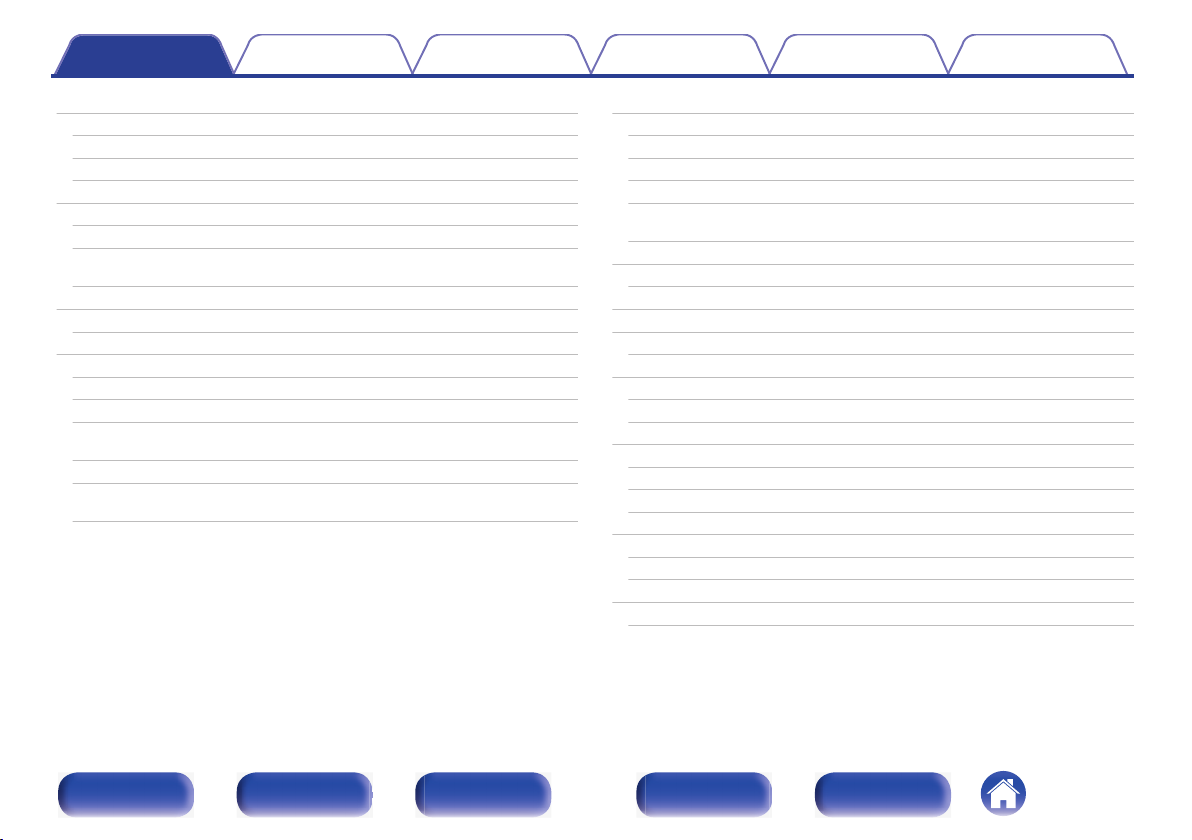
Inhoud Aansluitingen Weergave Instellingen Tips Appendix
Het verkrijgen van HEOS App
HEOS-account
Spelen van streaming muziekdiensten
Luisteren naar dezelfde muziek in meerdere ruimtes
AirPlay-functie
Nummers afspelen vanaf uw iPhone, iPod touch of iPad
iTunes-muziek afspelen met dit toestel
Speel vanaf uw iPhone, iPod touch of iPad een nummer af op
meerdere gesynchroniseerde apparaten (AirPlay 2)
Spotify Connect-functie
Spotify-muziek afspelen met dit toestel
Handige functies
Toevoegen aan HEOS Favorieten
Afspelen HEOS Favorieten
Verwijderen van HEOS Favorieten
Het volume van elk kanaal aanpassen volgens de ingangsbron
(Stel kanlniv. af)
De toon aanpassen (Klank)
Uw gewenste video weergeven tijdens de audioweergave (Video
select)
75
Een geluidsmodus selecteren
76
77
80
84
85
85
86
87
87
88
89
89
90
91
92
93
Een geluidsmodus selecteren
Direct-weergave
Automatische surroundweergave
Beschrijving van de geluidsmodustypes
Geluidsmodus die kan worden geselecteerd voor elk
ingangssignaal
HDMI-besturingsfunctie
Instelprocedure
Smart Menu-functie
Slaaptimerfunctie
De slaaptimer gebruiken
Quick select plus-functie
De instellingen oproepen
De instellingen wijzigen
Paneelvergrendelingsfunctie
Alle toetsbewerkingen uitschakelen
Alle toetsbewerkingen behalve VOLUME uitschakelen.
De paneelvergrendelingsfunctie annuleren
Externe vergrendelingsfunctie
De sensorfunctie van de afstandsbediening uitschakelen
De afstandsbedieningssensor inschakelen
Webregelfunctie
Het toestel besturen via een webregelfunctie
94
95
96
96
97
100
103
103
104
106
107
108
109
110
111
111
111
112
113
113
113
114
114
Voorpaneel Display Achterpaneel
4
Afstandsbediening
Index
Page 5

Inhoud Aansluitingen Weergave Instellingen Tips Appendix
Instellingen
Overzicht van het menu
Menu bedienen
Audio
Center-niveau
Subwoofer-niveau
Surr.Parameter
Restorer
Audiovertraging
Volume
Audyssey
Handmatig EQ
Video
HDMI Setup
Infoweergave
4K-Sig.Formaat
Tv-formaat
®
116
120
121
121
121
122
127
128
129
130
132
135
135
140
141
142
Ingangen
Ingang toewijzen
Bronhernoeming
Verberg bronnen
Bronniveau
Luidsprekers
Audyssey® Setup
Procedure voor luidsprekerinstellingen (Audyssey® setup)
Foutmeldingen
De instellingen van Audyssey® setup ophalen
Handmatige setup
Luidspr.config.
Afstanden
Niveaus
Crossovers
Lage tonen
143
143
146
146
146
147
147
149
155
156
157
157
159
160
161
162
Voorpaneel Display Achterpaneel
5
Afstandsbediening
Index
Page 6
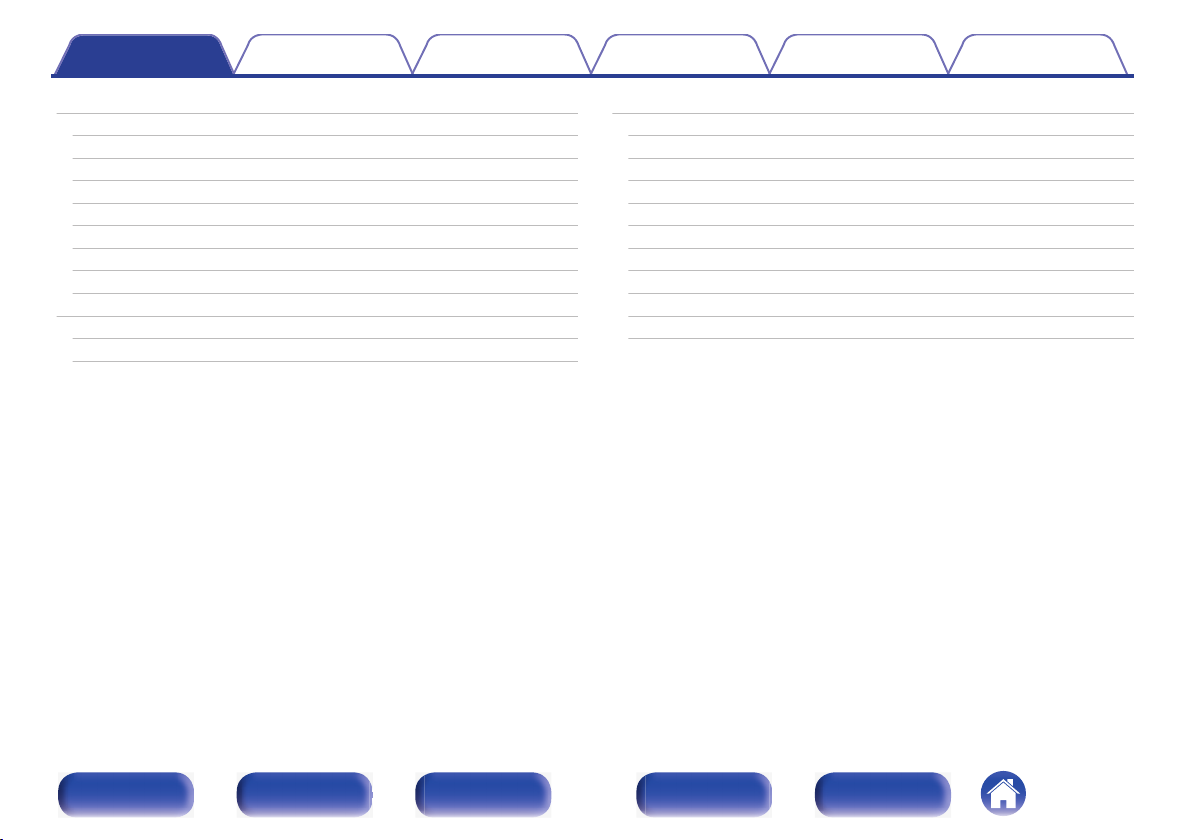
Inhoud Aansluitingen Weergave Instellingen Tips Appendix
Netwerk
Informatie
Aansluiten
Wi-Fi-inst.
Instellingen
Netwerkbediening
Schermnaam
Diagnose
AirPlay
HEOS-account
U hebt zich niet aangemeld
U hebt zich al aangemeld
163
163
163
164
165
167
167
168
168
169
169
169
Algemeen
Taal
ECO
Snelkeuze naam
Display voor
Firmware
Informatie
Gebruiksdata
Opslaan en laden
Setup slot
Reset
170
170
170
173
173
174
177
178
179
179
180
Voorpaneel Display Achterpaneel
6
Afstandsbediening
Index
Page 7

Inhoud Aansluitingen Weergave Instellingen Tips Appendix
Tips
Tips
Probleemoplossing
Voeding wordt niet ingeschakeld/Voeding wordt uitgeschakeld
Bewerkingen kunnen niet worden uitgevoerd via de
afstandsbediening
Er verschijnt niets op het display van dit toestel
Er is geen geluid hoorbaar
Het gewenste geluid wordt niet weergegeven
Geluid is onderbroken of er is ruis opgetreden
Er wordt geen video getoond op de tv
Menuscherm wordt niet weergegeven op de tv
De kleur van het menuscherm en van de bedieningsinhoud die op
de TV wordt weergegeven, is anders dan normaal
AirPlay kan niet worden afgespeeld
USB-geheugenapparaten kunnen niet worden afgespeeld
Bluetooth kan niet worden afgespeeld
Internet-radio kan niet worden afgespeeld
Muziekbestanden op pc of NAS kunnen niet worden afgespeeld
Het is niet mogelijk verschillende online services af te spelen
De HDMI bediening-functie werkt niet
Kan geen verbinding maken met draadloos LAN-netwerk
Update/upgrade foutmeldingen
Fabrieksinstellingen opnieuw instellen
Netwerkinstellingen opnieuw instellen
182
184
185
186
186
187
188
190
191
192
192
193
194
195
196
197
198
198
199
200
201
202
Appendix
Over HDMI
USB-geheugenapparaten afspelen
Een Bluetooth-apparaat afspelen
Bestanden die op een PC of NAS zijn opgeslagen, afspelen
Internet-radio afspelen
Personal Memory Plus-functie
Laatste functie-geheugen
Geluidsmodi en kanaaluitgang
Geluidsmodi en surround-parameters
De typen ingangssignaal en de bijbehorende geluidsmodi
Uitleg termen
Informatie handelsmerk
Technische gegevens
Index
Licentie
203
206
207
208
209
209
209
210
211
214
217
224
226
232
235
Voorpaneel Display Achterpaneel
7
Afstandsbediening
Index
Page 8

Snelhandleiding
Veiligheidsinstructies
Voorzorgsmaatregelen
wanneer u de batterijen
gebruikt
Opmerking over radio
Kabellabel
Microfoonvoet voor
geluidskalibratie
Microfoon voor
geluidskalibratie
AM-raamantenne
FM-binnenantenne
R03/AAA-batterijen
Netsnoer
Afstandsbediening
(RC-1226)
Inhoud Aansluitingen Weergave Instellingen Tips Appendix
Dank u voor het vertrouwen dat u in dit Denon-product hebt gesteld.
Lees deze gebruiksaanwijzing aandachtig door voordat u het product gaat gebruiken.
Bewaar deze gebruiksaanwijzing na deze te hebben gelezen zodat u deze later opnieuw kunt raadplegen.
Accessoires
Controleer of bij dit product de volgende onderdelen zijn meegeleverd.
.
Voorpaneel Display Achterpaneel
8
Afstandsbediening
Index
Page 9

Batterijen
30° 30°
Ca. 7 m
Inhoud
Aansluitingen Weergave Instellingen Tips Appendix
De batterijen plaatsen
Verwijder de de het achterste deksel in de richting van
1
de pijl en verwijder het.
.
Plaats twee batterijen op de juiste manier in het
2
batterijvak zoals aangegeven.
.
Plaats het deksel terug.
3
OPMERKING
Voorkom beschadiging van de batterijen of lekkage van batterijvloeistof:
0
Gebruik een nieuwe batterij niet samen met een oude.
0
Gebruik geen twee verschillende soorten batterijen.
0
Verwijder de batterijen uit de afstandsbediening als u ze voor lange tijd niet gaat
0
gebruiken.
In geval van lekkage van batterijvloeistof veegt u de vloeistof in het
0
batterijcompartiment voorzichtig weg en plaatst u nieuwe batterijen.
Werkingsbereik van de
afstandsbediening
Richt de afstandsbediening tijdens het gebruik ervan op de
afstandsbedieningssensor van het toestel.
.
Voorpaneel Display Achterpaneel
9
Afstandsbediening
Index
Page 10

4K 60p
4:4:4
4K 60p
4:4:4
Inhoud
Functies
Aansluitingen Weergave Instellingen Tips Appendix
Geluid met hoge kwaliteit
Met een discreet-circuittechnologie zorgt de stroomversterker
0
voor een identieke kwaliteit voor alle 5 kanalen (100 watt x 5kanaals)
Voor optimaal realisme en een verbazingwekkend dynamisch bereik,
biedt de sectie van de stroomversterker discrete vermogensapparaten
(niet geïntegreerd circuit).
Door het gebruik van vermogensapparaten met hoge stroom en hoog
vermogen, kan de versterker de kwalitatieve luidspreker probleemloos
besturen.
Krachtige prestaties
4K 60Hz ingang/uitgang ondersteund
0
.
Wanneer 4K Ultra HD (High Definition) wordt gebruikt, wordt een
ingangs-/uitgangssnelheid van 60 beelden per seconde (60p) bereikt
voor videosignalen. Wanneer aangesloten op een tv die compatibel is
met 4K Ultra HD en 60p videosignaalinvoer, kunt u genieten van een
gevoel van realisme dat alleen beschikbaar is bij HD-beelden, zelfs
wanneer u snel bewegende video bekijkt.
Dit toestel ondersteunt ook beeldverwerking voor 4K 60p, 4:4:4 en 24bits video’s. Door de video te verwerken met de originele resolutie, laat
dit toestel u genieten van een naadloze HD-beeldkwaliteit.
Dit toestel ondersteunt ook HDR (High Dynamic Range) en BT.2020
voor een breder kleurgamma.
HDCP 2.3
0
Dit toestel is compatibel met de standaard HDCP 2.3 voor de
bescherming van het auteursrecht.
Voorpaneel Display Achterpaneel
10
Afstandsbediening
Index
Page 11

51
UitIn
Inhoud
Aansluitingen Weergave Instellingen Tips Appendix
Compatibiliteit met de eARC (Enhanced Audio Return Channel)-
0
functie
De eARC-functie is compatibel met conventionele met de ARC-functie
compatibele audioformaten, naast de meerkanaalse lineaire PCM,
Dolby TrueHD, DTS-HD Master Audio en andere audioformaten die
een gewone ARC-functie niet kan uitzenden.
Daarnaast zorgt het aansluiten op een met de eARC-functie
compatibele televisie ervoor dat u kunt genieten van surroundweergave
van de audio-inhoud die wordt weergegeven vanaf uw televisie met een
betere kwaliteit.
HDMI-aansluitingen voor het verbinden van diverse digitale AV-
0
apparaten (5 ingangen, 1 uitgangen)
.
Dit toestel is uitgerust met 5 HDMI-ingangen en 1 HDMI-uitgangen die
kunnen worden aangesloten op verschillende HDMI-compatibele
apparaten, zoals Blu-ray Disc-spelers, spelconsoles en HDvideocamcorders.
Naast netwerkfuncties, zoals Internetradio enz., is het apparaat
0
ook uitgerust met een AirPlay®-functie. (v blz. 84)
.
U kunt diverse soorten inhoud weergeven, inclusief het beluisteren van
internetradio en het afspelen van audiobestanden die op uw computer
zijn opgeslagen.
Dit toestel is tevens geschikt voor Apple AirPlay voor het streamen van
uw muziekbibliotheek van een iPhone®, iPad®, iPod touch® of iTunes®.
0
Ondersteunt “AirPlay 2®” draadloze audio.
Synchroniseer meerdere met AirPlay 2 compatibele apparaten of
luidsprekers voor simultane weergave.
Dit toestel ondersteunt AirPlay 2 en vereist iOS 11.4 of een latere
versie.
Voorpaneel Display Achterpaneel
11
Afstandsbediening
Index
Page 12

Inhoud
Afspelen van DSD- en FLAC-bestanden via USB en netwerken
0
Aansluitingen Weergave Instellingen Tips Appendix
Dit toestel ondersteunt de weergaven van audioformaten met een hoge
resolutie, zoals DSD- (5,6 MHz) en FLAC 192 kHz-bestanden. Het biedt
weergave met hoge kwaliteit van bestanden met een hoge resolutie.
Het is heel eenvoudig om een draadloze verbinding te maken met
0
Bluetooth-apparaten (v blz. 54)
.
U kunt genieten van muziek door gewoon een draadloze verbinding te
maken met uw smartphone, tablet, pc enz.
Energiebesparingsdesign
0
Dit toestel is uitgerust met een ECO-modus functie waarmee u kunt
genieten van muziek en films, terwijl het stroomverbruik wordt
verminderd tijdens het gebruik. Het beschikt ook over een automatische
standby-functie die de voeding automatisch uitschakelt wanneer het
toestel niet in gebruik is. Hierdoor wordt onnodig stroomverbruik
voorkomen.
0
Compatibel met de app “Denon 2016 AVR Remote”z voor het
uitvoeren van basisbewerkingen van het toestel met een iPad,
iPhone of Android™-apparaten (Google, Amazon Kindle Fire)
.
Samen met vele nieuwe functies, werden de grafische weergave en de
gebruikersinterface volledig herzien. De nieuwe app geeft je volledige
controle over dit toestel en ook toegang tot de het set-upmenu voor
gedetailleerde aanpassingen vanaf uw telefoons of tablets. De app
“Denon 2016 AVR Remote” geeft u ook snel toegang tot de
statusweergave van de ontvanger, optiemenu’s, controle over de
Denon Blu-ray-disc-speler en de online gebruikershandleiding voor uw
gemak.
Download de geschikte “Denon 2016 AVR Remote”-app voor uw iOS- of
z
Android-apparaten. Dit toestel moet worden verbonden met hetzelfde LAN- of
Wi-Fi-netwerk (draadloos LAN) waarmee de iPad, iPhone of Android™ is
verbonden.
Voorpaneel Display Achterpaneel
12
Afstandsbediening
Index
Page 13

Inhoud Aansluitingen Weergave Instellingen Tips Appendix
HEOS voorziet streaming muziek van uw favoriete online
0
muziekbronnen
.
HEOS draadloos geluidssysteem voor meerdere kamers zorgt ervoor
dat u altijd en overal in huis van uw favoriete muziek kan genieten. Door
gebruik te maken van uw bestaande thuisnetwerk en de HEOS App
(beschikbaar voor iOS, Android en Amazon-apparaten), kan u muziek
ontdekken, doorbladeren en muziek afspelen van je eigen
muziekbibliotheek of van vele online streaming muziekdiensten.
Wanneer meerdere HEOS-apparaten aangesloten zijn op hetzelfde
netwerk, kunnen de HEOS-apparaten gegroepeerd worden om
tegelijkertijd dezelfde muziek op alle apparaten af te spelen of kan er op
elk afzonderlijk HEOS-apparaat andere muziek worden afgespeeld.
Eenvoudige bediening
De “Setup assistent” biedt eenvoudige aanwijzingen voor het
0
instellen
Kies als eerste de taal wanneer dat wordt gevraagd. Volg vervolgens de
aanwijzingen die op het TV-scherm worden getoond voor het instellen
van de luidsprekers, netwerk, etc.
Gebruiksvriendelijke, grafische gebruikersinterface
0
Dit toestel is voorzien van een grafische gebruikersinterface voor een
verbeterde bediening.
Voorpaneel Display Achterpaneel
13
Afstandsbediening
Index
Page 14

Q11 Q2 Q3 Q4iuQ0o
Q9Q5 Q6 Q7 Q8
er t yqw
Inhoud
Aansluitingen Weergave Instellingen Tips Appendix
Namen en functies van onderdelen
Voorpaneel
.
Raadpleeg de volgende bladzijde voor details.
Voorpaneel Display Achterpaneel
14
Afstandsbediening
Index
Page 15

iuQ0o
er t yqw
Inhoud
.
Netspanningstoets (X)
A
Aansluitingen Weergave Instellingen Tips Appendix
Wordt gebruikt voor het in-/uitschakelen (stand-by). (v blz. 48)
Netspanningsindicator
B
Dit licht op als volgt, afhankelijk van de voedingsstatus:
Groen : voeding aan
0
Uit: normale stand-by
0
Rood:
0
0
Wanneer “HDMI doorgeven” is ingesteld op “Aan” (v blz. 136)
0
Wanneer “HDMI bediening” is ingesteld op “Aan” (v blz. 137)
Wanneer “Netwerkbediening” is ingesteld op “Altijd
0
aan” (v blz. 167)
SOURCE SELECT-regelaar
C
Hiermee selecteert u de ingangsbron. (v blz. 48)
Afstandsbedieningssensor
D
Dit ontvangt signalen van de afstandsbediening. (v blz. 9)
Display
E
Dit toont verschillende types informatie. (v blz. 17)
MASTER VOLUME-regelaar
F
Dit past het volumeniveau aan. (v blz. 49)
Voorkeuzezendertoetsen tuner
G
(TUNER PRESET CH +, –)
Hiermee selecteert u de voorkeuzezenders. (v blz. 65)
Knop voor naar beneden afstemmen / naar boven afstemmen
H
(TUNE +, –)
Hiermee selecteert u een FM- of AM-uitzending. (v blz. 59)
Selectieknop ontvangstband (BAND)
I
Hiermee wordt de ontvangstband geschakeld. (v blz. 59)
Selectietoets afstemmodus (MODE)
J
Hiermee wordt de afstemmodus geschakeld. (v blz. 64)
Voorpaneel Display Achterpaneel
15
Afstandsbediening
Index
Page 16

Q11 Q2 Q3 Q4
Q
9
Q5Q6Q
7
Q
8
Inhoud
.
Informatietoets (INFO)
K
Dit toont de statusinformatie op het tv-scherm. (v blz. 178)
SLEEP-toets
L
Hiermee stelt u de slaaptimer in. (v blz. 106)
DIMMER-toets
M
Bij elke druk op de toets verandert de helderheid van het scherm.
(v blz. 173)
STATUS-toets
N
Bij elke druk op de toets verandert de statusinformatie die op het
scherm wordt getoond.
Aansluitingen Weergave Instellingen Tips Appendix
Hoofdtelefoonaansluiting (PHONES)
O
Wordt gebruikt voor het aansluiten van een hoofdtelefoon.
Wanneer de hoofdtelefoon op deze aansluiting is aangesloten, zal er
niet langer audio worden weergegeven via de aangesloten luidsprekers
of via de SUBWOOFER-aansluitingen.
OPMERKING
Zet het volume niet te hoog wanneer u met de hoofdtelefoon luistert, om
0
gehoorverlies te voorkomen.
SETUP MIC-aansluiting
P
Dit wordt gebruikt voor het aansluiten van de bijgeleverde microfoon
voor geluidskalibratie. (v blz. 150)
QUICK SELECT-toetsen
Q
Met één druk op een van deze knoppen kunt u verschillende
instellingen oproepen die voor elke toets zijn geregistreerd, zoals de
instellingen voor de ingangsbron, het volumeniveau en de
geluidsmodus. (v blz. 108)
SOUND MODE-toetsen
R
Hiermee selecteert u de geluidsmodus. (v blz. 94)
S
USB-poort (T)
Dit wordt gebruikt voor het aansluiten van USB-opslagruimtes (zoals
USB-geheugenapparaten). (v blz. 41)
Voorpaneel Display Achterpaneel
16
Afstandsbediening
Index
Page 17

yutrewq
io
Inhoud Aansluitingen Weergave Instellingen Tips Appendix
Display
.
Ingangsmodusindicators
A
Deze lichten op volgens de instellingen van de audio-ingangsmodus
van elke ingangsbron. (v blz. 145)
Decoderindicator
B
Deze lichten op wanneer er Dolby- of DTS-signalen worden ingevoerd
of wanneer de Dolby- of DTS-decoder wordt uitgevoerd.
C
Audyssey® -indicator
Dit licht op wanneer “MultEQ®”, “Dynamic EQ” of “Dynamic Volume” is
ingesteld. (v blz. 130)
Tuner ontvangstmodus indicators
D
Deze indicators lichten op wanneer de ingangsbron is ingesteld op
“Tuner” om de ontvangstomstandigheden aan te geven.
TUNED : Deze indicator licht op als goed op de zender is afgestemd.
STEREO: Licht op wanneer FM stereo uitzendingen worden
ontvangen.
RDS: Deze indicator licht op wanneer RDS-uitzendingen worden
ontvangen.
Inslaaptimerindicator
E
Dit licht op wanneer de slaapmodus is geselecteerd. (v blz. 106)
Voorpaneel Display Achterpaneel
17
Afstandsbediening
Index
Page 18

yu
oi
Inhoud Aansluitingen Weergave Instellingen Tips Appendix
.
Volume-indicator
F
MUTE-indicator
G
Dit knippert wanneer het geluid gedempt is. (v blz. 49)
Informatiedisplay
H
Hier worden de naam van de ingangsbron, de geluidsmodus, de
instelwaarden en overige informatie getoond.
Ingangssignaalindicators
I
De respectieve indicator zal oplichten volgens het ingangssignaal.
(v blz. 145)
Voorpaneel Display Achterpaneel
18
Afstandsbediening
Index
Page 19

PRE OUT
2
SUBWOOFER
AUDIO
(
ASSIGNABLE
)
IN
AUDIO
IN
1
CBL/SAT
2
AUX
SIGNAL GND
PHONO
ANTENNA
FMAM
1
qwerty u iq
Q
0
oQ
1
Inhoud
Aansluitingen Weergave Instellingen Tips Appendix
Achterpaneel
.
Raadpleeg de volgende bladzijde voor details.
Voorpaneel Display Achterpaneel
19
Afstandsbediening
Index
Page 20

PRE OUT
2
SUBWOOFER
AUDIO
(
ASSIGNABLE
)
IN
AUDIO
IN
MONITOR
VIDEO
OUT
1
CBL/SAT
2
AUX
1
CBL/SAT
2 AUX
(
ASSIGNABLE
)
SIGNAL GND
PHONO
ANTENNA
FMAM
VIDEO
IN
1
qwer q
90°
320°
320°
90°
Inhoud
.
Staafantennes voor Bluetooth/draadloos LAN
A
Aansluitingen Weergave Instellingen Tips Appendix
Zet deze antenne rechtop wanneer u een netwerkverbinding tot stand
brengt via draadloos LAN of wanneer u een handheld apparaat
verbindt via Bluetooth. (v blz. 45)
.
Voorpaneel Display Achterpaneel
De antenneklem kan worden verwijderd vanaf het achterpaneel.
0
Draai de antenneklem 90 graden naar links.
A
Trek de antenneklem uit naar u toe.
B
De antenneklem is nodig wanneer u dit toestel vervoert. Bewaar
0
deze op een veilige plaats.
Bevestig de antenneklem door de stappen voor het verwijderen in
0
omgekeerde volgorde uit te voeren.
Analoge audio-aansluitingen (AUDIO)
B
Wordt gebruikt voor het aansluiten van apparaten die zijn uitgerust met
analoge audio-aansluitingen.
“Een set-top box (satelliettuner/kabel-TV) aansluiten” (v blz. 38)
0
“Een DVD-speler of Blu-ray Disc-speler aansluiten” (v blz. 39)
0
“Een platenspeler aansluiten” (v blz. 40)
0
PRE OUT-aansluitingen
C
Wordt gebruikt voor het aansluiten van een subwoofer met ingebouwde
versterker. (v blz. 29)
VIDEO-aansluitingen (VIDEO)
D
Wordt gebruikt voor het aansluiten van apparaten die zijn uitgerust met
videoaansluitingen.
“Aansluiting 3: Tv zonder een HDMI-aansluiting” (v blz. 36)
0
“Een set-top box (satelliettuner/kabel-TV) aansluiten” (v blz. 38)
0
20
Afstandsbediening
Index
Page 21

PRE OUT
2
SUBWOOFER
AUDIO
(
ASSIGNABLE
)
IN
AUDIO
IN
MONITOR
VIDEO
OUT
1
CBL/SAT
2
AUX
1
CBL/SAT
2 AUX
(
ASSIGNABLE
)
SIGNAL GND
PHONO
ANTENNA
FMAM
VIDEO
IN
1
ty u i
Q0oQ1
Inhoud Aansluitingen Weergave Instellingen Tips Appendix
HDMI-aansluitingen
G
Wordt gebruikt voor het aansluiten van apparaten die zijn uitgerust met
HDMI-aansluitingen.
“Aansluiting 1: Tv uitgerust met een HDMI-aansluiting en compatibel
0
met het ARC (Audio Return Channel) / eARC (Enhanced Audio
Return Channel)” (v blz. 33)
“Aansluiting 2: Tv uitgerust met een HDMI-aansluiting en niet
0
compatibel met het ARC (Audio Return Channel) / eARC (Enhanced
Audio Return Channel)” (v blz. 35)
“Een set-top box (satelliettuner/kabel-TV) aansluiten” (v blz. 38)
0
“Een DVD-speler of Blu-ray Disc-speler aansluiten” (v blz. 39)
0
AC Netingang (AC IN)
H
.
Digitale audio-aansluitingen (DIGITAL AUDIO)
E
Wordt gebruikt voor het aansluiten van apparaten die zijn uitgerust met
digitale audio-aansluitingen.
“Aansluiting 2: Tv uitgerust met een HDMI-aansluiting en niet
0
compatibel met het ARC (Audio Return Channel) / eARC (Enhanced
Audio Return Channel)” (v blz. 35)
“Aansluiting 3: Tv zonder een HDMI-aansluiting” (v blz. 36)
0
“Een set-top box (satelliettuner/kabel-TV) aansluiten” (v blz. 38)
0
NETWORK-aansluiting
F
Wordt gebruikt voor het aansluiten van een LAN-kabel wanneer wordt
aangesloten op een bekabeld LAN-netwerk. (v blz. 44)
Wordt gebruikt voor het aansluiten van het netsnoer. (v blz. 46)
SIGNAL GND-aansluiting
I
Wordt gebruikt voor het aansluiten van een aardingskabel voor de
platenspeler. (v blz. 40)
FM/AM-antenneaansluitingen (ANTENNA)
J
Wordt gebruikt voor het aansluiten van FM-antennes en AMraamantennes. (v blz. 42)
Luidsprekeraansluitingen (SPEAKERS)
K
Wordt gebruikt voor het aansluiten van luidsprekers. (v blz. 28)
OPMERKING
Raak de binnenste pinnen van de aansluitingen op het achterpaneel niet aan.
0
Elektrostatische lading kan permanente schade aan de eenheid veroorzaken.
Voorpaneel Display Achterpaneel
21
Afstandsbediening
Index
Page 22

w
r
e
t
q
Inhoud Aansluitingen Weergave Instellingen Tips Appendix
Afstandsbediening
Ingangsbronkeuze-toetsen
A
Hiermee kunt u de ingangsbron selecteren. (v blz. 48)
Toetsen kanaal/pagina zoeken (CH/PAGE df)
B
Hiermee kunt u radiozenders selecteren die als voorkeuzezender zijn
geregistreerd of schakelen tussen pagina’s. (v blz. 65)
MUTE-toets (:)
C
Dit dempt de uitgevoerde audio. (v blz. 49)
Informatietoets (INFO)
D
Dit toont de statusinformatie op het tv-scherm. (v blz. 178)
Cursortoetsen (uio p)
E
Hiermee selecteert u items.
Voorpaneel Display Achterpaneel
22
Afstandsbediening
Index
Page 23

Q1
Q0
o
i
u
y
Inhoud
Aansluitingen Weergave Instellingen Tips Appendix
BACK-toets
F
Hiermee keert u terug naar het vorige scherm.
Systeemtoetsen
G
Hiermee kunt u met weergave verwante bewerkingen uitvoeren.
Knop voor naar beneden afstemmen / naar boven afstemmen
(TUNE +, –)
Hiermee selecteert u een FM- of AM-uitzending. (v blz. 59)
QUICK SELECT-toetsen (1 – 4)
H
Hiermee roept u de instellingen op die voor elke knop zijn geregistreerd,
zoals de ingangsbron, het volumeniveau en de
geluidsmodusinstellingen. (v blz. 108)
SOUND MODE-toetsen
I
Hiermee selecteert u de geluidsmodus. (v blz. 94)
Signaalzender van de afstandsbediening
J
Dit verzendt signalen van de afstandsbediening. (v blz. 9)
SLEEP-toets
K
Hiermee stelt u de slaaptimer in. (v blz. 106)
Voorpaneel Display Achterpaneel
23
Afstandsbediening
Index
Page 24

Q2
Q4
Q3
Q7
Q5
Q6
Inhoud Aansluitingen Weergave Instellingen Tips Appendix
POWER-toets (X)
L
Hiermee schakelt u de voeding in/uit. (v blz. 48)
M
Toets ECO-modus (G)
Hiermee schakelt u naar de ECO-modus. (v blz. 170)
VOLUME-toetsen (df)
N
Hiermee past u het volumeniveau aan. (v blz. 49)
OPTION-toets
O
Dit toont het optiemenu op het tv-scherm.
ENTER-toets
P
Dit bepaalt de selectie.
SETUP-toets
Q
Dit toont het menu op het tv-scherm. (v blz. 120)
Voorpaneel Display Achterpaneel
24
Afstandsbediening
Index
Page 25

R
L
R
L
Inhoud Aansluitingen Weergave Instellingen Tips Appendix
o
Inhoud
Installatie luidsprekers 26
De luidsprekers aansluiten 28
Een TV aansluiten 32
Een weergaveapparaat aansluiten 37
Sluit het USB-geheugenapparaat aan op de USB-poort 41
FM/AM-antennes aansluiten 42
Aansluiten op een thuisnetwerk (LAN) 44
Het netsnoer aansluiten 46
OPMERKING
Steek de stekker van het netsnoer pas in het stopcontact nadat alle verbindingen
0
zijn gemaakt. Wanneer “Setup assistent” echter wordt uitgevoerd, volgt u de
instructies op het scherm “Setup assistent” (bladzijde 8 in de afzonderlijke
“Snelhandleiding”) voor het aansluiten. (Tijdens de werking van de “Setup
assistent” wordt er geen stroom via de in- en uitgangsaansluitingen geleverd.)
Bind netsnoeren en aansluitsnoeren of verschillende aansluitsnoeren niet samen
0
tot een bundel. Dat kan brom of ruis veroorzaken.
o
Kabels die voor aansluitingen worden gebruikt
Zorg voor de nodige kabels volgens de apparaten die u wilt aansluiten.
Luidsprekerkabel
.
Subwoofer Kabel
HDMI-kabel
Videokabel
Optische kabel
.
.
.
.
Audiokabel
.
LAN-kabel
.
Voorpaneel Display Achterpaneel
25
Afstandsbediening
Index
Page 26

FL
SW1
C
SL
FR
SR
SW2
Inhoud Aansluitingen Weergave Instellingen Tips Appendix
Installatie luidsprekers
Bepaal het luidsprekersysteem afhankelijk van het aantal luidsprekers dat
u gebruikt en installeer elke luidspreker en subwoofer in de kamer.
De luidsprekerinstallatie wordt toegelicht aan de hand van dit voorbeeld
van een standaardinstallatie.
.
FL/FR
(Voorluidspreker links/
rechts):
C
(Middenluidspreker):
SL/SR
(Surround luidspreker
links/rechts):
SW 1/2
(Subwoofer):
Plaats de linker- en rechterluidsprekers FRONT
op een gelijke afstand van de hoofdluisterpositie.
De afstand tussen elke luidspreker en uw tv
moeten ook dezelfde zijn.
Plaats de CENTER-luidspreker vooraan en in het
midden van de tv, tussen de luidsprekers
vooraan links en rechts.
Plaats de SURROUND linker- en
rechterluidsprekers op een gelijke afstand van de
linker- en rechterzijde van de hoofdluisterpositie.
Plaats de SUBWOOFER op een handige locatie
dicht bij de luidsprekers voor. Als u twee
subwoofers hebt, plaatst u ze symmetrisch over
de voorzijde van uw kamer.
Voorpaneel Display Achterpaneel
26
Afstandsbediening
Index
Page 27

GZij-aanzichtH
Luidspreker
voor
Surroundluidspreker
60 – 90 cm
z1
z2
FL
SW
C
SL
FR
SR
Inhoud
Gebruik de onderstaande afbeelding als richtlijn voor de hoogte waarop elke
0
luidspreker moet worden geïnstalleerd. De hoogte hoeft niet exact dezelfde te zijn.
.
Aansluitingen Weergave Instellingen Tips Appendix
Indien 5.1-kanaals luidsprekers zijn
o
geïnstalleerd
.
z1 22° – 30° z2 120°
Voorpaneel Display Achterpaneel
27
Afstandsbediening
Index
Page 28

Inhoud
Aansluitingen Weergave Instellingen Tips Appendix
De luidsprekers aansluiten
Hier sluiten we de luidsprekers in de kamer aan op dit toestel.
Voordat u de luidsprekers aansluit
OPMERKING
Trek de stekker van het netsnoer uit het stopcontact voordat u de luidsprekers
0
aansluit. Schakel ook de subwoofer uit.
Sluit de luidsprekerkabels zodanig aan, dat er geen kerndraden uit de
0
luidsprekeraansluitingen steken. Het beveiligingscircuit kan geactiveerd worden
wanneer de kerndraden in contact komen met het achterpaneel of wanneer de +
en – draden met elkaar contact maken. (“Beveiligingscircuit” (v blz. 223))
Raak de luidsprekeraansluitingen nooit aan terwijl het netsnoer is aangesloten. Dit
0
kan een elektrische schok veroorzaken. Wanneer “Setup assistent” (bladzijde 8 in
de afzonderlijke “Snelhandleiding”) wordt uitgevoerd, volgt u de instructies op het
scherm “Setup assistent” voor de aansluitingen. (Er wordt geen stroom geleverd
naar de luidsprekersaansluitingen terwijl de “Setup assistent” actief is.)
Gebruik luidsprekers met een impedantie van 4 – 16 Ω/ohm.
0
Voorpaneel Display Achterpaneel
OPMERKING
Voer de volgende instellingen uit wanneer u een luidspreker gebruikt met een
0
impedantie van 4 – 6 Ω/ohm.
1. Houd TUNE + en MODE op het hoofdtoestel minstens 3 seconden samen
ingedrukt.
“V.Format:< PAL>” verschijnt op het display.
2. Druk drie keer op DIMMER op het hoofdtoestel.
“Sp.Imp.:<8ohms>” verschijnt op het display.
3. Druk op TUNE + of TUNE - op het hoofdtoestel om de impedantie te
selecteren.
8ohms
(Standaard) :
6ohms:
4ohms:
4. Druk op STATUS op het hoofdtoestel om de instelling te voltooien.
28
Afstandsbediening
Selecteer wanneer de impedantie voor alle
aangesloten luidsprekers 8 Ω/ohm of hoger is.
Selecteer wanneer de impedantie voor elk van
de aangesloten luidsprekers 6 Ω/ohm is.
Selecteer wanneer de impedantie voor elk van
de aangesloten luidsprekers 4 Ω/ohm is.
Index
Page 29

PRE OUT
2
SUBWOOFER
AUDIO
(
ASSIGNABLE
)
IN
AUDIO
IN
NETWORK
MONITOR
VIDEO
OUT
1
CBL/SAT
2
AUX
1
CBL/SAT
2 AUX
(
ASSIGNABLE
)
PHONO
ANTENNA
FMAM
VIDEO
IN
1
SW1 SW2
Inhoud
Aansluitingen Weergave Instellingen Tips Appendix
o
De luidsprekerkabels aansluiten
Controleer de kanalen links (L) en rechts (R) en de polariteiten + (rood)
en – (zwart) op de luidsprekers die op dit toestel worden aangesloten,
en zorg dat u de kanalen en polariteiten correct aansluit.
Pel ongeveer 10 mm van de omhulling van het uiteinde
1
van de luidsprekerkabel en draai de kerndraad stevig
of sluit het uiteinde vast.
.
Draai de luidsprekeraansluiting linksom om deze los te
2
maken.
3
4
Stop de kerndraad van de luidsprekerkabel in de greep
in de luidsprekeraansluiting.
Draai de luidsprekeraansluiting rechtsom om deze vast
te maken.
.
.
o
De subwoofer aansluiten
Gebruik een subwooferkabel om de subwoofer aan te sluiten. Er
kunnen twee subwoofers op dit toestel worden aangesloten.
Hetzelfde signaal wordt uitgevoerd vanaf de respectieve
subwooferterminals.
.
.
Voorpaneel Display Achterpaneel
29
Afstandsbediening
Index
Page 30

Luidspreker
Dit toestel
Inhoud Aansluitingen Weergave Instellingen Tips Appendix
o
Over de kabellabels (meegeleverd) voor
kanaalidentificatie
De kanaalweergavesectie voor luidsprekeraansluitingen op het
achterpaneel, is met een kleur gecodeerd zodat elk kanaal
identificeerbaar is.
Bevestig het kabellabel dat overeenkomt met elke luidspreker op elke
luidsprekerkabel. Dit maakt het voor u gemakkelijk de juiste kabel aan
te sluiten op de luidsprekeraansluitingen op het achterpaneel.
Luidspreker Kleur
FRONT L Wit
FRONT R Rood
CENTER Groen
SURROUND L Lichtblauw
SURROUND R Blauw
SUBWOOFER 1 Zwart
SUBWOOFER 2 Zwart
Bevestig het kabellabel voor elk kanaal aan de luidsprekerkabel, zoals
weergegeven in het schema.
Raadpleeg de tabel en bevestig het label aan elke luidsprekerkabel.
Maak vervolgens de aansluiting zodat de kleur van de
luidsprekerterminal overeenkomt met deze van het kabellabel.
G Het kabellabel bevestigen H
.
Voorpaneel Display Achterpaneel
30
Afstandsbediening
Index
Page 31

FL
SW C
SL
FR
SR
PRE OUT
2
SUBWOOFER
AUDIO
(
ASSIGNABLE
)
IN
AUDIO
IN
NETWORK
MONITOR
VIDEO
OUT
1
CBL/SAT
2
AUX
1
CBL/SAT
2 AUX
(
ASSIGNABLE
)
PHONO
ANTENNA
FMAM
VIDEO
IN
1
SW C SR SLFLFR
Inhoud
Aansluitingen Weergave Instellingen Tips Appendix
Standaardaansluiting
Dit wordt gebruikt voor een standaard 5.1-kanaals surroundsysteem.
.
.
Voorpaneel Display Achterpaneel
31
Afstandsbediening
Index
Page 32

Nee
Ja
Is de tv uitgerust met een HDMI-aansluiting?
Is de TV compatibel met de ARC-/eARC-functie?
Ja Nee
Inhoud Aansluitingen Weergave Instellingen Tips Appendix
Een TV aansluiten
Sluit een tv aan op dit toestel zodat de invoervideo wordt uitgevoerd naar de tv. U kunt op dit toestel ook genieten van de audio van de tv.
De manier van aansluiten van de tv is afhankelijk van de aansluitingen en functies die zijn voorzien op de tv.
De functie ARC (Audio Return Channel) / eARC (Enhanced Audio Return Channel) speelt TV-audio af op dit toestel door het TV-audiosignaal naar dit
toestel te verzenden via de HDMI-kabel.
.
“Aansluiting 1: Tv uitgerust met een HDMIaansluiting en compatibel met het ARC (Audio
Return Channel) / eARC (Enhanced Audio
Return Channel)” (v blz. 33)
“Aansluiting 2: Tv uitgerust met een HDMIaansluiting en niet compatibel met het ARC (Audio
Return Channel) / eARC (Enhanced Audio Return
Channel)” (v blz. 35)
“Aansluiting 3: Tv zonder een HDMIaansluiting” (v blz. 36)
Voorpaneel Display Achterpaneel
32
Afstandsbediening
Index
Page 33

PRE OUT
2
SUBWOOFER
AUDIO
(
ASSIGNABLE
)
IN
AUDIO
IN
MONITOR
VIDEO
OUT
1
CBL/SAT
2
AUX
1
CBL/SAT
2 AUX
(
ASSIGNABLE
)
SIGNAL GND
PHONO
ANTENNA
FMAM
VIDEO
IN
1
(ARC / eARC)
IN
HDMI
TV
Inhoud
Aansluitingen Weergave Instellingen Tips Appendix
Aansluiting 1: Tv uitgerust met een HDMI-aansluiting en compatibel met het ARC
(Audio Return Channel) / eARC (Enhanced Audio Return Channel)
Gebruik een HDMI-kabel voor het aansluiten van een tv die compatibel is met de ARC-/eARC-functie, op dit toestel.
Zet “HDMI bediening” op “Aan” of “ARC” op “Aan” wanneer u een tv gebruikt die de ARC-functie ondersteunt. (v blz. 137)
Een met de eARC-functie compatibele televisie kan audio afspelen vanaf de luidspreker die is aangesloten op dit toestel, ongeacht de instellingen “HDMI
bediening” en “ARC” in het menu.
.
Voorpaneel Display Achterpaneel
33
Afstandsbediening
Index
Page 34

Inhoud Aansluitingen Weergave Instellingen Tips Appendix
De eARC-functie-instellingen zijn mogelijk vereist, afhankelijk van de met de eARC functie compatibele televisie die u gebruikt. Controleer of eARC op aan staat als deze
0
instelling op uw televisie bestaat. Raadpleeg de handleiding van uw televisie voor meer informatie.
Televisietoestellen die compatibel zijn met de eARC-functie krijgen prioriteit wanneer ze zijn aangesloten op een met de ARC- en eARC-functie compatibele televisie.
0
Gebruik een “High Speed HDMI Cable with Ethernet” wanneer u een met de ARC-/eARC-functie compatibele televisie gebruikt.
0
Voorpaneel Display Achterpaneel
34
Afstandsbediening
Index
Page 35

PRE OUT
2
SUBWOOFER
AUDIO
(
ASSIGNABLE
)
IN
AUDIO
IN
MONITOR
VIDEO
OUT
1
CBL/SAT
2
AUX
1
CBL/SAT
2 AUX
(
ASSIGNABLE
)
SIGNAL GND
PHONO
ANTENNA
FMAM
VIDEO
IN
1
OUT
OPTICAL
OUT IN
IN
HDMI
TV
Inhoud
Aansluitingen Weergave Instellingen Tips Appendix
Aansluiting 2: Tv uitgerust met een HDMI-aansluiting en niet compatibel met het
ARC (Audio Return Channel) / eARC (Enhanced Audio Return Channel)
Gebruik een HDMI-kabel om de tv aan te sluiten op dit toestel.
Om audio van de tv te beluisteren op dit toestel, gebruikt u een optische kabel voor het aansluiten van de tv op dit toestel.
.
Voorpaneel Display Achterpaneel
35
Afstandsbediening
Index
Page 36

PRE OUT
2
SUBWOOFER
AUDIO
(
ASSIGNABLE
)
IN
AUDIO
IN
1
CBL/SAT
2
AUX
1
CBL/SAT
2 AUX
(
ASSIGNABLE
)
SIGNAL GND
PHONO
ANTENNA
FMAM
VIDEO
IN
1
MONITOR
VIDEO
OUT
OUT
OPTICAL
OUTIN
IN
VIDEO
TV
Inhoud
Aansluitingen Weergave Instellingen Tips Appendix
Aansluiting 3: Tv zonder een HDMI-aansluiting
Gebruik een videokabel om de tv aan te sluiten op dit toestel.
Om audio van de tv te beluisteren op dit toestel, gebruikt u een optische kabel voor het aansluiten van de tv op dit toestel.
.
Voorpaneel Display Achterpaneel
36
Afstandsbediening
Index
Page 37

Inhoud Aansluitingen Weergave Instellingen Tips Appendix
Een weergaveapparaat aansluiten
Dit toestel is uitgerust met twee soorten video-ingangen (HDMI en composiet video) en drie soorten audio-ingangen (HDMI, digitale audio en audio).
Selecteer de ingangen op dit toestel volgens de aansluitingen van het apparaat dat u wilt aansluiten.
Als het apparaat dat is aangesloten op dit toestel, is uitgerust met een HDMI-aansluiting, is het aanbevolen HDMI-aansluitingen te gebruiken.
In de HDMI-aansluiting kunnen audio- en videosignalen worden verzonden via één HDMI-kabel.
“Een set-top box (satelliettuner/kabel-TV) aansluiten” (v blz. 38)
0
“Een DVD-speler of Blu-ray Disc-speler aansluiten” (v blz. 39)
0
“Een platenspeler aansluiten” (v blz. 40)
0
Sluit apparaten aan op dit toestel zoals aangegeven door de ingangsbronnen die op de audio/video-ingangen van dit toestel zijn gedrukt.
0
De bron die is toegewezen aan de HDMI IN, DIGITAL AUDIO IN, VIDEO IN- en AUDIO IN-aansluitingen kan worden gewijzigd. Zie “Ingang toewijzen” over het wijzigen van
0
de ingangsbron die is toegewezen aan de ingangsaansluitingen. (v blz. 143)
Om audiosignalen die in dit toestel worden ingevoerd te kunnen afspelen op een TV die is aangesloten via HDMI, stelt u in het menu “HDMI audio uit” in op “TV”.
0
(v blz. 135)
Om te genieten van inhoud die auteursrechtelijk is beschermd door HDCP 2.2 of HDCP 2.3, gebruikt u een weergaveapparaat en een tv die met HDCP 2.2 of HDCP 2.3
0
compatibel is.
Voorpaneel Display Achterpaneel
37
Afstandsbediening
Index
Page 38

PRE OUT
2
SUBWOOFER
AUDIO
IN
1
CBL/SAT
2 AUX
(
ASSIGNABLE
)
SIGNAL GND
PHONO
ANTENNA
FMAM
VIDEO
IN
1
AUDIO
(
ASSIGNABLE
)
IN
1
CBL/SAT
2
AUX
1
CBL/SAT
2 AUX
(
ASSIGNABLE
)
VIDEO
IN
R
L
R
L
OUT
HDMI
AUDIO
AUDIO
RL
OUT
OUT
VIDEO
VIDEO
OUT
OPTICAL
(HDMI-incompatibel apparaat)
of
Satelliettuner/
kabel-TV
Satelliettuner/
kabel-TV
Inhoud
Aansluitingen Weergave Instellingen Tips Appendix
Een set-top box (satelliettuner/kabel-TV) aansluiten
Deze toelichting gebruikt de aansluiting met een satelliettuner/kabel-tv STB als voorbeeld.
Selecteer de ingangen op dit toestel volgens de aansluitingen van het apparaat dat u wilt aansluiten.
Voorpaneel Display Achterpaneel
.
38
Afstandsbediening
Index
Page 39

PRE OUT
2
SUBWOOFER
AUDIO
(
ASSIGNABLE
)
IN
AUDIO
IN
MONITOR
VIDEO
OUT
1
CBL/SAT
2
AUX
1
CBL/SAT
2 AUX
(
ASSIGNABLE
)
SIGNAL GND
PHONO
ANTENNA
FMAM
VIDEO
IN
1
OUT
HDMI
OUT
HDMI
DVD-speler
Blu-ray Disc-speler
Inhoud
Aansluitingen Weergave Instellingen Tips Appendix
Een DVD-speler of Blu-ray Disc-speler aansluiten
Deze toelichting gebruikt de aansluiting met een DVD-speler of Blu-ray Disc-speler als voorbeeld.
.
Voorpaneel Display Achterpaneel
39
Afstandsbediening
Index
Page 40

PRE OUT
2
SUBWOOFER
AUDIO
(
ASSIGNABLE
)
IN
MONITOR
VIDEO
OUT
1
CBL/SAT
2
AUX
1
CBL/SAT
2 AUX
(
ASSIGNABLE
)
ANTENNA
FMAM
VIDEO
IN
1
AUDIO
IN
SIGNAL GND
PHONO
GND
AUDIO
OUT
L
R
(MM element)
Platenspeler
Inhoud
Aansluitingen Weergave Instellingen Tips Appendix
Een platenspeler aansluiten
Dit toestel is compatibel met platenspelers die zijn uitgerust met een bewegende magneet (MM) fonocartridge. Gebruik een in de handel verkrijgbare MChoofdversterker of een step-up transformator indien u een platenspeler aansluit op een MC-cartridge (MC) met lage uitvoer.
U hoort mogelijk een zoemend geluid via de luidsprekers wanneer u de ingangsbron van dit toestel naar “Phono” schakelt en het volume per ongeluk
verhoogt terwijl er geen platenspeler is verbonden.
Voorpaneel Display Achterpaneel
40
Afstandsbediening
OPMERKING
De aardingsaansluiting (SIGNAL GND) van dit toestel dient niet voor
0
veiligheidsaardingsdoeleinden. Als deze terminal wordt aangesloten
wanneer er veel ruis is, kan de ruis worden verminderd. Afhankelijk van
de platenspeler, kan het aansluiten van de aardingskabel een
omgekeerd effect hebben en meer ruis veroorzaken. In dit geval is het
niet nodig de aardingskabel aan te sluiten.
Index
Page 41

USB-
geheugenapparaat
Inhoud Aansluitingen Weergave Instellingen Tips Appendix
Sluit het USB-geheugenapparaat aan op de USB-poort
Zie “Een USB-geheugenapparaat afspelen” (v blz. 50) voor de bedieningsrichtlijnen.
.
Denon kan niet garanderen dat alle USB-geheugenapparaten zullen werken of stroom zullen krijgen. Wanneer u een draagbare USB harde schijf (HDD) gebruikt die met een
0
voedingsadapter is geleverd, moet u de bijgeleverde voedingsadapter van dat apparaat gebruiken.
OPMERKING
USB-geheugenapparaten kunnen niet worden aangesloten via een USB-hub.
0
U kunt dit toestel niet gebruiken door de USB-poort van het toestel via een USB-kabel met een computer te verbinden.
0
Gebruik geen verlengsnoer wanneer u een USB-geheugencomponent aansluit. Dit kan radiostoring met andere componenten veroorzaken.
0
Voorpaneel Display Achterpaneel
41
Afstandsbediening
Index
Page 42

PRE OUT
2
SUBWOOFER
AUDIO
(
ASSIGNABLE
)
IN
AUDIO
IN
MONITOR
VIDEO
OUT
1
CBL/SAT
2
AUX
1
CBL/SAT
2 AUX
(
ASSIGNABLE
)
SIGNAL GND
PHONO
VIDEO
IN
1
ANTENNA
FMAM
wqe
FM-binnenantenne
(meegeleverd)
Wit
Zwart
AM-raamantenne
(meegeleverd)
Inhoud
Aansluitingen Weergave Instellingen Tips Appendix
FM/AM-antennes aansluiten
Sluit de antenne aan, stem af op een uitzending en verplaats dan de
antenne naar de locatie waar er het minste ruis is. Gebruik dan tape, enz.
om de antenne te bevestigen op deze locatie. (“Luisteren naar FM/AMuitzendingen” (v blz. 58))
Als u geen goed radiosignaal kunt ontvangen, raden we aan een buitenantenne te
0
plaatsen. Vraag inlichtingen bij de verkoper van het toestel.
OPMERKING
Zorg dat de stroomaansluitingen van de AM-raamantenne geen metalen
0
onderdelen van het paneel aanraakt.
Voorpaneel Display Achterpaneel
.
42
Afstandsbediening
Index
Page 43

Spijker, nagel, e.d.
Uitstekend deel
Vierkant gat
Standaard
Raamantenne
Inhoud
o
De AM-raamantenne gebruiken
Hangend aan een muur
Hang de raamantenne zonder enige aanpassing rechtstreeks aan de
muur.
Losstaand
Gebruik de hierboven getoonde procedure voor de aansluiting.
Raadpleeg voor de montage het hoofdstuk “Montage AM-
raamantenne”.
Aansluitingen Weergave Instellingen Tips Appendix
.
.
o
Montage AM-raamantenne
Plaats het standgedeelte door de onderkant van de
1
raamantenne vanaf de achterkant en buig het naar
voren.
Plaats het uitstekende gedeelte in het vierkante gat op
2
de standaard.
.
Voorpaneel Display Achterpaneel
43
Afstandsbediening
Index
Page 44

PRE OUT
2
SUBWOOFER
AUDIO
(
ASSIGNABLE
)
IN
AUDIO
IN
MONITOR
VIDEO
OUT
1
CBL/SAT
2
AUX
1
CBL/SAT
2 AUX
(
ASSIGNABLE
)
SIGNAL GND
PHONO
ANTENNA
FMAM
VIDEO
IN
1
Internet
Modem
PC
NAS
(Network Attached Storage)
Router
Naar de WAN kant
Naar de LAN-poort
Naar de LAN-poort
LAN-poort/
Ethernet-
aansluiting
LAN-poort/
Ethernet-
aansluiting
Inhoud
Aansluitingen Weergave Instellingen Tips Appendix
Aansluiten op een thuisnetwerk (LAN)
Dit toestel kan een verbinding maken met een netwerk via een bekabeld
LAN of draadloos LAN.
U kunt dit toestel als volgt verbinden met uw thuisnetwerk (LAN) voor het
uitvoeren van verschillende typen weergaven en bewerkingen.
Weergave van netwerkaudio, zoals internetradio en vanaf uw
0
mediaserver(s)
Afspelen van streaming muziekdiensten
0
Met de Apple AirPlay-functie
0
Bewerking op dit toestel via het netwerk
0
Bediening met het HEOS draadloos geluidssysteem voor meerdere
0
kamers
Firmware-update
0
Raadpleeg een ISP (Internet Service Provider) of een
computerwinkel voor het verbinden met het internet.
Bekabeld LAN
Om een verbinding te maken via een bekabeld LAN, gebruikt u een LANkabel voor het aansluiten van de router op dit toestel, zoals weergegeven
in de onderstaande afbeelding.
.
Voorpaneel Display Achterpaneel
44
Afstandsbediening
Index
Page 45

PRE OUT
2
SUBWOOFER
AUDIO
(
ASSIGNABLE
)
IN
AUDIO
IN
MONITOR
VIDEO
OUT
1
CBL/SAT
2
AUX
1
CBL/SAT
2 AUX
(
ASSIGNABLE
)
SIGNAL GND
PHONO
ANTENNA
FMAM
VIDEO
IN
1
Internet
Modem
Naar de WAN kant
Router met toegangspunt
Inhoud Aansluitingen Weergave Instellingen Tips Appendix
Draadloos LAN
Het is raadzaam om met dit toestel een router te gebruiken die is uitgerust met de
Wanneer u een verbinding maakt met een draadloos LAN-netwerk, zet u
de staafantenne voor Bluetooth-/draadloze LAN-verbinding rechtop op het
achterpaneel.
Zie “Wi-Fi-inst.” voor het verbinden met een draadloze LAN-router.
(v blz. 164)
0
volgende functies:
Ingebouwde DHCP-server
0
Deze functie wijst automatisch IP-adressen toe aan apparaten binnen het lokale
netwerk (LAN).
Ingebouwde 100BASE-TX switch
0
Het is bij het aansluiten van meerdere apparaten raadzaam een switch te
gebruiken met een snelheid van tenminste 100 Mbps.
Gebruik alleen een afgeschermde STP- of ScTP LAN-kabel (verkrijgbaar bij
0
elektronicazaken). (CAT-5 of hoger aanbevolen)
Gebruik bij voorkeur een normale, afgeschermde LAN-kabel.
0
Bij gebruik van een platte kabel of niet-afgeschermde kabel worden de andere
apparaten mogelijk gestoord.
Gebruikt u dit toestel in een netwerk zonder DHCP-functie, dan moet u het IP-
0
adres e.d. configureren in “Netwerk”. (v blz. 163)
Voorpaneel Display Achterpaneel
.
OPMERKING
Het type van router dat kan worden gebruikt, kan per internetprovider variëren.
0
Neem voor details contact op met uw internetprovider of computerwinkel.
Dit toestel is niet compatibel met PPPoE. Er is een PPPoE-compatibele router
0
vereist als uw contractlijn niet is ingesteld met PPPoE.
Sluit nooit rechtstreeks een NETWORK aansluiting aan op de LAN-poort /
0
Ethernet-aansluiting van uw computer.
Er kunnen verschillende online services worden stopgezet zonder voorafgaande
0
kennisgeving.
45
Afstandsbediening
Index
Page 46

Netsnoer (meegeleverd)
Naar stopcontact
(230 V wisselstroom, 50/60 Hz)
Inhoud
Aansluitingen Weergave Instellingen Tips Appendix
Het netsnoer aansluiten
Stop de stekker in het stopcontact nadat u alle aansluitingen hebt voltooid.
.
Voorpaneel Display Achterpaneel
46
Afstandsbediening
Index
Page 47

Inhoud Aansluitingen Weergave Instellingen Tips Appendix
o
Inhoud
Basisbediening
De stroom inschakelen 48
De ingangsbron selecteren 48
Het volume instellen 49
Het geluid tijdelijk onderbreken (Dempen) 49
Een geluidsmodus selecteren 94
Een apparaat afspelen
DVD speler / Blu-ray Disc-speler afspelen 49
Een USB-geheugenapparaat afspelen 50
Muziek beluisteren op een Bluetooth-apparaat 54
Luisteren naar FM/AM-uitzendingen 58
Netwerkaudio/service afspelen
Luisteren naar internetradio 69
Bestanden die op een PC of NAS zijn opgeslagen, afspelen 71
Het verkrijgen van HEOS App 75
AirPlay-functie 84
Spotify Connect-functie 87
Handige functies
Handige functies 88
HDMI-besturingsfunctie 103
Smart Menu-functie 104
Slaaptimerfunctie 106
Quick select plus-functie 108
Paneelvergrendelingsfunctie 111
Externe vergrendelingsfunctie 113
Overige functies
Webregelfunctie 114
Voorpaneel Display Achterpaneel
47
Afstandsbediening
Index
Page 48

MUTE
POWER
VOLUME
X
df
:
Ingangsbronkeuze-
toetsen
Inhoud Aansluitingen Weergave Instellingen Tips Appendix
Basisbediening
De stroom inschakelen
Druk op POWER X om het toestel aan te zetten.
1
U kunt op de selectieknop voor de ingangsbron drukken wanneer het toestel in
0
stand-bymodus is om de voeding in te schakelen.
U kunt de stroom ook in stand-by zetten door op het hoofdtoestel op X te drukken.
0
.
Voorpaneel Display Achterpaneel
De ingangsbron selecteren
Druk op de selectieknop voor de ingangsbron die u wilt
1
afspelen.
De gewenste ingangsbron kan rechtstreeks worden geselecteerd.
U kunt ook de ingangsbron selecteren door het hoofdapparaat op SOURCE
0
SELECT te zetten.
48
Afstandsbediening
Index
Page 49

Inhoud Aansluitingen Weergave Instellingen Tips Appendix
Het volume instellen
Gebruik VOLUME df om het volume in te stellen.
1
Het variabele bereik hangt af van de signaalbron en kanaalniveau-instelling.
0
U kunt het hoofdvolume tevens regelen door het hoofdapparaat op MASTER
0
VOLUME te zetten.
Het geluid tijdelijk onderbreken
(Dempen)
Druk op MUTE :.
1
De MUTE-indicator op het display knippert.
0
: verschijnt op het TV-scherm.
0
Het geluid wordt verlaagd tot het niveau dat is ingesteld op “Dempingsniveau” in
0
het menu. (v blz. 129)
Druk nogmaals op MUTE : om de dempingsfunctie te annuleren. De
0
dempingsfunctie kan ook worden geannuleerd door het hoofdvolume in te stellen.
DVD speler / Blu-ray Disc-speler
afspelen
Het volgende beschrijft de procedure voor het afspelen van DVD/Blu-ray
Disc-spelers.
Op afspelen voorbereiden.
1
Zet de TV en subwoofer en speler aan.
A
Zet de invoer van de TV in op dit toestel.
B
Druk op POWER X om het toestel aan te zetten.
2
Druk op DVD of Blu-ray om van ingangsbron te
3
wisselen voor een speler die u gebruikt.
Speel de DVD-speler of Blu-ray Disc-speler af.
4
o
Surroundweergave (v blz. 94)
Voorpaneel Display Achterpaneel
49
Afstandsbediening
Index
Page 50

1/3
8 9
USB
uio p
ENTER
CH/PAGE
df
BACK
OPTION
Inhoud
Aansluitingen Weergave Instellingen Tips Appendix
Een USB-geheugenapparaat afspelen
Muziekbestanden die op een USB-geheugenapparaat zijn opgeslagen,
0
weergeven.
Alleen USB-geheugenapparaten die voldoen aan de normen voor
0
massaopslag kunnen op dit toestel worden aangesloten.
Dit toestel is compatibel met USB-geheugenapparaten in “FAT32”- of
0
“NTFS”-formaat.
Dit zijn de audioformaattypen en -specificaties die door dit toestel
0
worden ondersteund voor weergave.
Zie “USB-geheugenapparaten afspelen” (v blz. 206) voor details.
WMA
0
MP3
0
WAV
0
MPEG-4 AAC
0
FLAC
0
Apple Lossless
0
DSD
0
.
Voorpaneel Display Achterpaneel
50
Afstandsbediening
Index
Page 51

Nature 01
Nature 02
Nature 03
Nature 04
Various Artists
Various Artists
Various Artists
Various Artists
Nature 05
Various Artists
USB-muziek -
Naure 01
Nu afspelen
Volgende afspelen
Toevoegen aan einde van wachtrij
Nu afspelen en wachtrij vervangen
Nature
Annuleren
Inhoud
Aansluitingen Weergave Instellingen Tips Appendix
Bestanden op een USBgeheugenapparaat weergeven
Steek een “FAT32” of “NTFS” geformatteerd USB-
1
geheugenapparaat in de USB-poort.
Druk op USB om de ingangsbron over te schakelen
2
naar “USB”.
Selecteer de naam van dit toestel.
3
Voorpaneel Display Achterpaneel
Blader door de muziek op uw USB-geheugenapparaat
4
en selecteer iets om af te spelen.
Wanneer je iets selecteert om af te spelen, wordt er gevraagd hoe je je
0
muziek in de wachtrij wil plaatsen.
Nu afspelen:
Nu afspelen en wachtrij
vervangen:
Volgende afspelen:
Toevoegen aan einde
van wachtrij:
51
Afstandsbediening
Voegt het item toe aan de wachtrij na
het huidige nummer en speelt het
geselecteerde item meteen.
Wist de wachtrij en speelt meteen het
geselecteerde item.
Voegt het item toe aan de wachtrij na
het huidige nummer en speelt het
wanneer het huidige nummer is
afgelopen.
Voegt het item toe aan het einde van de
wachtrij.
.
Index
Page 52

Nature 01 - Various Artists
Huidige
-2:212:45
Nature
Inhoud Aansluitingen Weergave Instellingen Tips Appendix
Gebruik ui om “Nu afspelen” of “Nu afspelen en
5
wachtrij vervangen” te selecteren en druk vervolgens
op ENTER.
Afspelen begint.
.
Bedieningstoetsen
1/3
8 9
CH/PAGE d f
Wanneer een MP3-bestand informatie over album art bevat, kan de album art worden
0
getoond terwijl het muziekbestand wordt weergegeven.
Weergave / Pauze
Naar vorige/volgende track springen
Naar vorige/volgende pagina in de
lijstweergave gaan
Functie
OPMERKING
Opgelet, Denon kan niet aansprakelijk worden gesteld voor eventuele problemen met
0
de gegevens op het USB-geheugenapparaat, die ontstaan tijdens het gelijktijdig
gebruik van dit toestel en het USB-geheugenapparaat.
Wanneer een USB-geheugenapparaat op dit toestel wordt aangesloten, laadt het
0
toestel alle bestanden in het USB-geheugenapparaat. Dit kan enige tijd duren als
het USB-geheugenapparaat een groot aantal mappen en/of bestanden bevat.
Voorpaneel Display Achterpaneel
52
Afstandsbediening
Index
Page 53

Inhoud Aansluitingen Weergave Instellingen Tips Appendix
o
Bewerkingen die toegankelijk zijn via het
optiemenu
“Het volume van elk kanaal aanpassen volgens de ingangsbron (Stel
0
kanlniv. af)” (v blz. 91)
“De toon aanpassen (Klank)” (v blz. 92)
0
“Uw gewenste video weergeven tijdens de audioweergave (Video
0
select)” (v blz. 93)
Voorpaneel Display Achterpaneel
53
Afstandsbediening
Index
Page 54

1/3
8 9
OPTION
Bluetooth
BACK
POWER
X
Inhoud Aansluitingen Weergave Instellingen Tips Appendix
Muziek beluisteren op een Bluetooth-apparaat
Muziekbestanden die zijn opgeslagen op Bluetooth-apparaten zoals
smartphones, digitale muziekspelers enz. kunnen op dit toestel worden
beluisterd door dit toestel te koppelen met en aan te sluiten op het
Bluetooth-apparaat.
Communicatie is mogelijk tot een bereik van ongeveer 30 m.
OPMERKING
Om muziek af te spelen vanaf een Bluetooth-apparaat, moet het Bluetooth-
0
apparaat het A2DP-profiel ondersteunen.
.
Voorpaneel Display Achterpaneel
54
Afstandsbediening
Index
Page 55

Inhoud Aansluitingen Weergave Instellingen Tips Appendix
Muziek afspelen vanaf een Bluetoothapparaat
Om muziek van een Bluetooth-device te beluisteren op dit toestel, moet
het Bluetooth-apparaat eerst met dit toestel worden gekoppeld.
Zodra het Bluetooth-apparaat is gekoppeld, hoeft dit niet opnieuw te
gebeuren.
Druk op POWER X om het toestel aan te zetten.
1
Druk op Bluetooth.
2
Wanneer u het toestel voor de eerste keer gebruikt, gaat het toestel
automatisch naar de koppelmodus en verschijnt “Pairing...” op het
display van het toestel.
Activeer de Bluetooth-instellingen op uw mobiel
3
apparaat.
Selecteer dit toestel wanneer de naam ervan verschijnt
4
in de lijst van apparaten die wordt weergegeven op het
scherm op het Bluetooth-apparaat.
Sluit het Bluetooth-apparaat aan terwijl “Pairing” wordt weergegeven
op het display van het toestel.
Maak de verbinding met het Bluetooth-apparaat zo dicht mogelijk bij
het toestel (ca. 1 m).
Speel muziek af met elke app op uw Bluetooth-
5
apparaat.
Het Bluetooth-apparaat kan ook worden bediend via de
0
afstandsbediening van dit toestel.
Wanneer de Bluetooth-knop de volgende keer wordt ingedrukt op
0
de afstandsbediening, maakt dit toestel automatisch verbinding
met het laatste Bluetooth-apparaat waarmee het was verbonden.
Bedieningstoetsen
1/3
8 9
Druk op STATUS op dit toestel tijdens het afspelen om het display te schakelen
0
tussen Titelnaam, Artiestnaam, Albumnaam enz.
Weergave / Pauze
Naar vorige/volgende track springen
Functie
Voorpaneel Display Achterpaneel
55
Afstandsbediening
Index
Page 56

Inhoud
Aansluitingen Weergave Instellingen Tips Appendix
Koppelen met andere Bluetoothapparaten
Een Bluetooth-apparaat koppelen met dit toestel.
Activeer de Bluetooth-instellingen op uw mobiel
1
apparaat.
Houd Bluetooth ten minste 3 seconden lang ingedrukt
2
op de afstandsbediening.
Dit toestel gaat naar de koppelmodus.
Selecteer dit toestel wanneer de naam ervan verschijnt
3
in de lijst van apparaten die wordt weergegeven op het
scherm op het Bluetooth-apparaat.
Dit toestel kan worden gekoppeld met maximaal 8 Bluetooth-apparaten. Wanneer
0
een 9de Bluetooth-apparaat is gekoppeld, wordt dit geregistreerd in plaats van het
oudste geregistreerde apparaat.
U kunt de koppelmodus ook activeren door op de OPTION-knop te drukken als het
0
weergavescherm Bluetooth wordt getoond. Kies vervolgens voor
“Koppelingsmodus” in het optiemenu op het scherm.
OPMERKING
Om het Bluetooth-apparaat te bedienen met de afstandsbediening van dit toestel,
0
moet het Bluetooth-apparaat het AVRCP-profiel ondersteunen.
Er is geen garantie dat de afstandsbediening van dit toestel zal werken met alle
0
Bluetooth-apparaten.
Afhankelijk van het type Bluetooth-apparaat, voert dit toestel audio uit die
0
gekoppeld is aan de volume-instelling op het Bluetooth-apparaat.
o
Bewerkingen die toegankelijk zijn via het
optiemenu
“Koppelen met andere Bluetooth-apparaten” (v blz. 56)
0
“Het volume van elk kanaal aanpassen volgens de ingangsbron (Stel
0
kanlniv. af)” (v blz. 91)
“De toon aanpassen (Klank)” (v blz. 92)
0
“Uw gewenste video weergeven tijdens de audioweergave (Video
0
select)” (v blz. 93)
Voorpaneel Display Achterpaneel
56
Afstandsbediening
Index
Page 57

Inhoud Aansluitingen Weergave Instellingen Tips Appendix
Opnieuw verbinden met dit toestel
vanaf een Bluetooth-apparaat
Nadat het koppelen is voltooid, kan het Bluetooth-apparaat worden
verbonden zonder dat u enige bewerkingen hoeft uit te voeren op dit
toestel.
Deze bewerking moet ook worden uitgevoerd wanneer u het Bluetoothapparaat schakelt voor weergave.
Als er momenteel een Bluetooth-apparaat verbonden
1
is, deactiveert u de Bluetooth-instelling van dat
apparaat om het los te koppelen.
Activeer de Bluetooth-instelling van het aan te sluiten
2
Bluetooth-apparaat.
Selecteer dit toestel vanaf de lijst met Bluetooth-
3
apparaten op uw Bluetooth-apparaat.
Speel muziek af met elke app op uw Bluetooth-
4
apparaat.
Het scherm schakelt automatisch naar het weergavescherm “Bluetooth” zodra een
0
Bluetooth-apparaat wordt gekoppeld terwijl het toestel onder spanning staat.
Wanneer de instelling voor “Netwerkbediening” van dit toestel is ingesteld op
0
“Altijd aan” en een Bluetooth-apparaat wordt aangesloten terwijl het toestel in
stand-by staat, wordt de voeding van het toestel automatisch ingeschakeld.
(v blz. 167)
Voorpaneel Display Achterpaneel
57
Afstandsbediening
Index
Page 58

TUNER
uio p
ENTER
CH/PAGE
df
BACK
TUNE +, –
OPTION
Inhoud Aansluitingen Weergave Instellingen Tips Appendix
Luisteren naar FM/AM-uitzendingen
U kunt de ingebouwde tuner van dit toestel gebruiken voor het beluisteren
van FM- en AM-uitzendingen.
Zorg dat u eerst de FM-antenne en de AM-raamantenne aansluit op dit
toestel.
.
Voorpaneel Display Achterpaneel
58
Afstandsbediening
Index
Page 59

OPTION
OPTION
AUTO
AUTO
Tuner
CH 1
FM 87.50MHz
Afstemmen Voorkeuze Optie
01 FM 87.50MHz
GDisplay van dit toestelH
Inhoud Aansluitingen Weergave Instellingen Tips Appendix
Luisteren naar FM/AM-uitzendingen
Sluit de antenne aan. (“FM/AM-antennes
1
aansluiten” (v blz. 42))
Druk op TUNER om de ingangsbron over te schakelen
2
naar “Tuner”.
G TV-scherm H
.
.
Druk op OPTION.
3
Het scherm met het optiemenu wordt weergegeven.
Gebruik ui om “FM/AM” te selecteren en druk
4
vervolgens op ENTER.
Dit toont het invoerscherm van de ontvangstband.
Voorpaneel Display Achterpaneel
Gebruik o p om “FM” of “AM” te selecteren en druk
5
vervolgens op ENTER.
FM:
AM:
Druk op TUNE + of TUNE – om de zender waarnaar u
6
wilt luisteren, te selecteren.
Het scannen wordt uitgevoerd tot een beschikbare radiozender is
gevonden. Wanneer een radiozender is gevonden, wordt het
scannen automatisch gestopt en wordt afgestemd op de zender.
De modi voor het ontvangen van FM-uitzendingen bestaan uit de modus
0
“Automatisch” die automatisch beschikbare zenders zoekt en de modus
“Handmatig” waarmee u kunt afstemmen met de knoppen voor het wijzigen van de
frequentie. De standaardinstelling is “Automatisch”. U kunt ook “Direct afstemmen”
gebruiken om af te stemmen door de frequentie rechtstreeks in te voeren.
In de modus “Automatisch” kunt u niet afstemmen op radiozenders als de
ontvangst niet goed is.
Gebruik in dat geval de modus “Handmatig” of “Direct afstemmen” om af te
stemmen.
U kunt ook het zendstation schakelen door op het toestel op BAND te drukken.
0
U kunt ook het zendstation scannen door op het toestel op TUNE + of TUNE – te
0
drukken.
Bedieningstoetsen Functie
TUNE +, –
CH/PAGE d f
u i
o p
59
Afstandsbediening
Wanneer u een FM-uitzending
beluistert.
Wanneer u een AM-uitzending
beluistert.
Hiermee selecteert u de radiozender
(omhoog/omlaag)
Hiermee selecteert u de voorkeuzezenders
Hiermee selecteert u de radiozender
(omhoog/omlaag)
Hiermee selecteert u de voorkeuzezenders
Index
Page 60

Inhoud
o
Bewerkingen die toegankelijk zijn via het
Aansluitingen Weergave Instellingen Tips Appendix
optiemenu
“Afstemmen door de radiofrequentie in te voeren (Direct
0
afstemmen)” (v blz. 61)
“ RDS-zoekfunctie ” (v blz. 61)
0
“ PTY-zoekfunctie ” (v blz. 62)
0
“ TP-zoekfunctie ” (v blz. 63)
0
“ Radiotekst ” (v blz. 63)
0
“De afstemmodus wijzigen (Afstemmodus)” (v blz. 64)
0
“Afstemmen op zenders en automatisch voorkeuzezenders instellen
0
(Auto voorkeuze)” (v blz. 64)
“De huidige zender instellen als voorkeuzezender
0
(Voorkeuzegeheugn)” (v blz. 65)
“Een naam geven aan de voorkeuzezender
0
(Voorkeuzenaam)” (v blz. 66)
“Voorkeuzezenders overslaan (Voorkeuze oversl)” (v blz. 67)
0
“Het volume van elk kanaal aanpassen volgens de ingangsbron (Stel
0
kanlniv. af)” (v blz. 91)
“De toon aanpassen (Klank)” (v blz. 92)
0
“Uw gewenste video weergeven tijdens de audioweergave (Video
0
select)” (v blz. 93)
Voorpaneel Display Achterpaneel
60
Afstandsbediening
Index
Page 61

Inhoud Aansluitingen Weergave Instellingen Tips Appendix
Afstemmen door de radiofrequentie in
te voeren (Direct afstemmen)
U kunt de ontvangende frequentie invoeren om er direct op af te stemmen.
Druk op OPTION wanneer de ingangsbron “Tuner” is.
1
Het scherm met het optiemenu wordt weergegeven.
Gebruik ui om “Direct afstemmen” te selecteren en
2
druk vervolgens op ENTER.
Het scherm waarin u de frequentie kunt invoeren, wordt
weergegeven.
Gebruik ui om een nummer te selecteren en druk dan
3
op p.
Indien o wordt ingedrukt, wordt de direct daarop volgende invoer
0
geannuleerd.
Herhaal stap 3 en voer de frequentie in van de
4
radiozender die u wilt beluisteren.
Als de instelling is voltooid, drukt u op ENTER.
5
Er wordt afgestemd op de vooraf ingestelde frequentie.
RDS-zoekfunctie
RDS is een zendservice die een zender in staat stelt extra informatie mee
te zenden met het normale radioprogrammasignaal.
Gebruik deze functie om automatisch af te stemmen op FM-zenders die
een bepaalde RDS-service aanbieden.
De RDS-functie werkt alleen wanneer u RDS-compatibele zenders
ontvangt.
Druk op OPTION wanneer de ingangsbron “Tuner” is.
1
Het scherm met het optiemenu wordt weergegeven.
Gebruik ui om “RDS-zoekfunctie” te selecteren en
2
druk vervolgens op ENTER.
Druk op ENTER.
3
Het zoeken naar RDS-zenders begint automatisch.
Als u binnen 5 seconden nadat de zendernaam op het display wordt getoond, o p
0
gebruikt, kunt u een andere zender zoeken.
Voorpaneel Display Achterpaneel
61
Afstandsbediening
Index
Page 62

Inhoud Aansluitingen Weergave Instellingen Tips Appendix
PTY-zoekfunctie
Gebruik deze functie om RDS-zenders te zoeken die een bepaald
programmatype (PTY) uitzenden.
PTY geeft het RDS-programmatype aan.
In het onderstaande vindt u een overzicht van de beschikbare
programmatypes met de daarbij behorende aanduidingen:
NEWS
AFFAIRS
INFO
SPORT
EDUCATE
DRAMA
CULTURE
SCIENCE
VARIED
POP M
ROCK M
EASY M
LIGHT M
CLASSICS
OTHER M
Nieuws
Actualiteiten
Informatie
Sport
Opvoeding
Drama
Cultuur
Wetenschap
Allerlei
Popmuziek
Rockmuziek
Easy-Listening muziek
Licht klassiek
Zwaar klassiek
Andere muziek
WEATHER
FINANCE
CHILDREN
SOCIAL
RELIGION
PHONE IN
TRAVEL
LEISURE
JAZZ
COUNTRY
NATION M
OLDIES
FOLK M
DOCUMENT
Weer
Financieel
Kinderprogramma
Sociale onderwerpen
Godsdienst
Inbelprogramma
Reisprogramma
Vrije tijd
Jazz-muziek
Country-muziek
Nationale muziek
Gouwe ouwe
Folk-muziek
Documentaires
Druk op OPTION wanneer de ingangsbron “Tuner” is.
1
Het scherm met het optiemenu wordt weergegeven.
Gebruik ui om “PTY-zoekfunctie” te selecteren en
2
druk vervolgens op ENTER.
Gebruik ui om het gewenste programmatype op te
3
roepen.
Druk op ENTER.
4
Het PTY-zoeken begint automatisch.
Als u binnen 5 seconden nadat de zendernaam op het display wordt getoond, o p
0
gebruikt, kunt u een andere zender zoeken.
Voorpaneel Display Achterpaneel
62
Afstandsbediening
Index
Page 63

Inhoud Aansluitingen Weergave Instellingen Tips Appendix
TP-zoekfunctie
TP geeft programma´s aan die verkeersinformatie uitzenden.
Hiermee kunt u snel de verkeersomstandigheden bij u in de buurt
controleren voordat u van huis gaat.
Gebruik deze functie om RDS-zenders te vinden die verkeersinformatie
(TP-zenders) uitzenden.
Druk op OPTION wanneer de ingangsbron “Tuner” is.
1
Het scherm met het optiemenu wordt weergegeven.
Gebruik ui om “TP-zoekfunctie” te selecteren en druk
2
vervolgens op ENTER.
Druk op ENTER.
3
Het TP-zoeken begint automatisch.
Als u binnen 5 seconden nadat de zendernaam op het display wordt getoond, o p
0
gebruikt, kunt u een andere zender zoeken.
Radiotekst
Met RT kan de RDS-zender tekstberichten uitzenden die op de display
kunnen worden getoond.
Wanneer radiotekst wordt ontvangen, verschijnt “Radiotekst” op de
display.
Druk op OPTION wanneer de ingangsbron “Tuner” is.
1
Het scherm met het optiemenu wordt weergegeven.
Gebruik ui om “Radiotekst” te selecteren en druk
2
vervolgens op ENTER.
Gebruik o p om “Aan” te selecteren en druk
3
vervolgens op ENTER.
Bij ontvangst van een RDS-zender verschijnt de tekstdata van de
0
zender op het display.
Wanneer er geen radiotekst wordt uitgezonden, verschijnt de
0
melding “NO TEXT DATA”.
Voorpaneel Display Achterpaneel
63
Afstandsbediening
Index
Page 64

Inhoud Aansluitingen Weergave Instellingen Tips Appendix
De afstemmodus wijzigen
(Afstemmodus)
U kunt de modus voor het afstemmen op FM enAM -zenders wijzigen. Als
u niet automatisch kunt afstemmen met de modus “Automatisch”, wijzigt u
de modus naar “Handmatig” en stemt u handmatig af.
Druk op OPTION wanneer de ingangsbron “Tuner” is.
1
Het scherm met het optiemenu wordt weergegeven.
Gebruik ui om “Afstemmodus” te selecteren en druk
2
vervolgens op ENTER.
Gebruik o p om de afstemmodus te selecteren en druk
3
dan op ENTER.
Automatisch:
Handmatig:
U kunt ook de afstemmodus selecteren door op het hoofdtoestel op MODE te
0
drukken.
Een ontvangbare radiozender
automatisch zoeken en erop
afstemmen.
Wijzig de frequentie handmatig met één
stap telkens wanneer op de knop wordt
gedrukt.
Afstemmen op zenders en automatisch
voorkeuzezenders instellen (Auto
voorkeuze)
U kunt maximaal 56 zenders automatisch opnieuw laten instellen.
Druk op OPTION wanneer de ingangsbron “Tuner” is.
1
Het scherm met het optiemenu wordt weergegeven.
Gebruik ui om “Auto voorkeuze” te selecteren en
2
druk vervolgens op ENTER.
Druk op ENTER.
3
Het toestel begint automatisch met het afstemmen op radiozenders
en het instellen van voorkeuzezenders.
Wanneer het instellen van de voorkeuzezenders is voltooid, wordt
0
de melding “Voltooid” ongeveer 5 seconden weergegeven en
wordt het scherm met het optiemenu uitgeschakeld.
Het voorkeuzegeheugen wordt overschreven.
0
Voorpaneel Display Achterpaneel
64
Afstandsbediening
Index
Page 65

Inhoud Aansluitingen Weergave Instellingen Tips Appendix
De huidige zender instellen als
voorkeuzezender (Voorkeuzegeheugn)
Uw favoriete radiozenders kunnen in het voorkeuzegeheugen worden
opgeslagen om het afstemmen op deze zenders te vereenvoudigen.
Er kunnen maximaal 56 voorkeuzezenders worden opgeslagen.
Stem af op de zender die u als voorkeuzezender wilt
1
opslaan. (“Luisteren naar FM/AMuitzendingen” (v blz. 59))
Druk op OPTION.
2
Het scherm met het optiemenu wordt weergegeven.
Gebruik ui om “Voorkeuzegeheugn” te selecteren en
3
druk vervolgens op ENTER.
De lijst met al ingestelde voorkeuzezenders wordt weergegeven.
Gebruik ui om het kanaal te selecteren dat u als
4
voorkeuzezender wilt instellen en druk dan op ENTER.
Het huidige zendstation dat als voorkeuzezender is ingesteld.
Herhaal de stappen 1 t/m 4 om andere voorkeuzezenders in te
0
programmeren.
Kanaal Standaard instellingen
1 – 8
9 – 16
17 – 24
25 – 32
33 – 40
41 – 48
49 – 56
87,50 / 89,10 / 98,10 / 108,00 / 90,10 / 90,10 / 90,10 /
90,10 MHz
90,10 / 90,10 / 90,10 / 90,10 / 90,10 / 90,10 / 90,10 / 90,10
MHz
90,10 / 90,10 / 90,10 / 90,10 / 90,10 / 90,10 / 90,10 / 90,10
MHz
90,10 / 90,10 / 90,10 / 90,10 / 90,10 / 90,10 / 90,10 / 90,10
MHz
90,10 / 90,10 / 90,10 / 90,10 / 90,10 / 90,10 / 90,10 / 90,10
MHz
90,10 / 90,10 / 90,10 / 90,10 / 90,10 / 90,10 / 90,10 / 90,10
MHz
90,10 / 90,10 / 90,10 / 90,10 / 90,10 / 90,10 / 90,10 / 90,10
MHz
Luisteren naar voorkeuzezenders
Gebruik CH/PAGE df om de gewenste
1
voorkeuzezender te selecteren.
U kunt ook voorkeuzezenders selecteren door op het hoofdtoestel op TUNER
0
PRESET CH + of TUNER PRESET CH – te drukken.
Voorpaneel Display Achterpaneel
65
Afstandsbediening
Index
Page 66

Inhoud Aansluitingen Weergave Instellingen Tips Appendix
Een naam geven aan de
voorkeuzezender (Voorkeuzenaam)
U kunt de naam voor de voorkeuzezender instellen of wijzigen.
U kunt maximaal 8 tekens invoeren.
Druk op OPTION wanneer de ingangsbron “Tuner” is.
1
Het scherm met het optiemenu wordt weergegeven.
Gebruik ui om “Voorkeuzenaam” te selecteren en
2
druk vervolgens op ENTER.
Het scherm “Voorkeuzenaam” wordt weergegeven.
Gebruik o p om de groep te selecteren van de zender
3
waaraan u een naam wilt geven.
Gebruik ui om de zender waaraan u een naam wilt
4
geven te selecteren en druk vervolgens op ENTER.
Gebruik ui p om een naamlabel te selecteren en druk
5
vervolgens op ENTER.
Het scherm waarin u de Voorkeuzenaam kunt bewerken, wordt
weergegeven.
Als u “Stand.inst.” selecteert, keert het toestel terug naar de
0
frequentieweergave.
Voer de tekens in en druk vervolgens op “OK”.
6
Druk op OPTION om terug te keren naar het vorige
7
scherm.
Voorpaneel Display Achterpaneel
66
Afstandsbediening
Index
Page 67

Inhoud Aansluitingen Weergave Instellingen Tips Appendix
Voorkeuzezenders overslaan
(Voorkeuze oversl)
Voer Auto voorkeuzegeheugen in om alle zenders die in het geheugen
kunnen worden ontvangen, op te slaan. Het selecteren van een zender
wordt gemakkelijker door onnodige geheugens over te slaan.
Druk op OPTION wanneer de ingangsbron “Tuner” is.
1
Het scherm met het optiemenu wordt weergegeven.
Gebruik ui om “Voorkeuze oversl” te selecteren en
2
druk vervolgens op ENTER.
Het scherm “Voorkeuze oversl” wordt weergegeven.
De zenders instellen die u wilt overslaan volgens
n
3
groepen
Gebruik o p om de groep zenders die u wilt overslaan, te
A
selecteren.
Druk op u om “Stel z – z in op overslaan”, te selecteren, en
B
druk dan op ENTER.
Sla alle zenders over die in de geselecteerde groep “z-z”
zijn opgenomen.
(z is het geselecteerde groepsnummer.)
De zenders instellen die u wilt overslaan volgens
n
zender
Gebruik o p om de groep zenders die u wilt overslaan, te
A
selecteren.
Gebruik ui om de zender die u wilt overslaan, te
B
selecteren.
Gebruik o p om “Overslaan” te selecteren.
C
De zender die u hebt geselecteerd, wordt niet
weergegeven.
Druk op OPTION om terug te keren naar het vorige
4
scherm.
Voorpaneel Display Achterpaneel
67
Afstandsbediening
Index
Page 68

Inhoud Aansluitingen Weergave Instellingen Tips Appendix
Annuleren Voorkeuze oversl.
Gebruik, terwijl het scherm “Voorkeuze oversl” wordt
1
weergegeven, o p om een groep te selecteren die een
zender bevat waarvoor het overslaan moet worden
geannuleerd.
Gebruik ui om een zender te selecteren waarvoor het
2
overslaan moet worden geannuleerd.
Gebruik o p om “Aan” te selecteren.
3
Het overslaan wordt geannuleerd.
OPMERKING
“Voorkeuze oversl” kan niet worden geannuleerd voor groepen.
0
Voorpaneel Display Achterpaneel
68
Afstandsbediening
Index
Page 69

uio p
ENTER
CH/PAGE
df
BACK
OPTION
INTERNET
RADIO
(HEOS Music)
8 9
1/3
Inhoud Aansluitingen Weergave Instellingen Tips Appendix
Luisteren naar internetradio
Internetradio verwijst naar radioprogramma’s die via internet worden
0
uitgezonden. Er kan worden afgestemd op internetradiozenders van
over de gehele wereld.
De lijst van Internet Radiozenders op dit toestel is de database service
0
die door de TuneIn Radiodienst wordt geleverd.
Dit zijn de audioformaattypen en -specificaties die door dit toestel
0
worden ondersteund voor weergave.
Zie “Internet-radio afspelen” (v blz. 209) voor details.
WMA
0
MP3
0
MPEG-4 AAC
0
.
Voorpaneel Display Achterpaneel
69
Afstandsbediening
Index
Page 70

Inhoud
Aansluitingen Weergave Instellingen Tips Appendix
Luisteren naar internetradio
Druk op INTERNET RADIO.
1
0
U kan ook op R (HEOS Music) duwen. Gebruik ui om “TuneIn
internetradio” te selecteren en druk vervolgens op ENTER.
Selecteer de aansluiting die u wilt afspelen.
2
Bedieningstoetsen Functie
z
1/3
8 9
CH/PAGE d f
z Ingeschakeld bij het weergeven van Podcasts.
z
Weergave / Pauze
Naar vorige/volgende track springen
Naar vorige/volgende pagina in de
lijstweergave gaan
Telkens wanneer u op het hoofdtoestel op de knop STATUS drukt, schakelt het
0
display tussen de tracktitel en de naam van de radiozender.
OPMERKING
De databaseservice voor radiozenders kan zonder voorafgaande kennisgeving
0
worden gestopt of op een andere wijze onbeschikbaar worden gemaakt.
o
Bewerkingen die toegankelijk zijn via het
optiemenu
0
“Toevoegen aan HEOS Favorieten” (v blz. 89)
“Het volume van elk kanaal aanpassen volgens de ingangsbron (Stel
0
kanlniv. af)” (v blz. 91)
“De toon aanpassen (Klank)” (v blz. 92)
0
“Uw gewenste video weergeven tijdens de audioweergave (Video
0
select)” (v blz. 93)
Voorpaneel Display Achterpaneel
70
Afstandsbediening
Index
Page 71

uio p
8 9
ENTER
OPTION
CH/PAGE
df
1/3
BACK
(HEOS Music)
Inhoud Aansluitingen Weergave Instellingen Tips Appendix
Bestanden die op een PC of NAS zijn opgeslagen, afspelen
Dit toestel kan muziekbestanden en afspeellijsten (m3u, wpl) afspelen
0
van DLNA compatibele servers inclusief van Pc’s en NAS-toestellen op
uw netwerk.
Ondersteunde bestandsformaten:
0
Zie “Bestanden die op een PC of NAS zijn opgeslagen,
afspelen” (v blz. 208) voor meer informatie.
WMA
0
MP3
0
WAV
0
MPEG-4 AAC
0
FLAC
0
Apple Lossless
0
DSD
0
.
Voorpaneel Display Achterpaneel
71
Afstandsbediening
Index
Page 72

MUZIEK
USB-muziek
Muziekservers
HEOS Favorieten
TuneIn internetradio
Live 01
Live 02
Live 03
Live 04
Various Artists
Various Artists
Various Artists
Various Artists
Live 05
Various Artists
Muziekservers -
Live 01
Nu afspelen
Volgende afspelen
Toevoegen aan einde van wachtrij
Nu afspelen en wachtrij vervangen
Live
Annuleren
Inhoud
Aansluitingen Weergave Instellingen Tips Appendix
Bestanden die op een PC of NAS zijn
opgeslagen, afspelen
Gebruik deze procedure om muziekbestanden of afspeellijsten af te
spelen die opgeslagen zijn op DLNA serverbestanden op uw lokaal
netwerk.
Druk op R (HEOS Music).
1
Gebruik ui om “Muziekservers” te selecteren, duw
2
dan op ENTER.
.
Selecteer de naam van uw netwerkcomputer of NAS
3
(Network Attached Storage) server.
Voorpaneel Display Achterpaneel
Blader door de muziek op uw PC/NAS en selecteer iets
4
om af te spelen.
Wanneer je iets selecteert om af te spelen, wordt er gevraagd hoe je je
0
muziek in de wachtrij wil plaatsen.
Nu afspelen:
Nu afspelen en wachtrij
vervangen:
Volgende afspelen:
Toevoegen aan einde
van wachtrij:
72
Afstandsbediening
Voegt het item toe aan de wachtrij na
het huidige nummer en speelt het
geselecteerde item meteen.
Wist de wachtrij en speelt meteen het
geselecteerde item.
Voegt het item toe aan de wachtrij na
het huidige nummer en speelt het
wanneer het huidige nummer is
afgelopen.
Voegt het item toe aan het einde van de
wachtrij.
.
Index
Page 73

Live 01 - Various Artists
Huidige
-2:212:45
Live
Inhoud Aansluitingen Weergave Instellingen Tips Appendix
Gebruik ui om “Nu afspelen” of “Nu afspelen en
5
wachtrij vervangen” te selecteren en druk vervolgens
op ENTER.
Afspelen begint.
.
Telkens wanneer u op het hoofdtoestel op de knop STATUS drukt, schakelt het
0
display tussen de tracktitel, de artiestnaam en de albumtitel.
Wanneer een WMA (Windows Media Audio), MP3 of MPEG-4 AAC-bestand
0
album art informatie bevat, kan de album art worden getoond worden terwijl het
muziekbestand wordt afgespeeld.
Bij gebruik van Windows Media Player versie 11 of later, kan de album art voor
0
WMA -bestanden worden getoond.
OPMERKING
Wanneer u muziekbestanden afspeelt met uw pc of NAS, verbonden via een
0
draadloos LAN, kan audio worden onderbroken, afhankelijk van uw draadloze
LAN-omgeving. Maak in dat geval een verbinding met een bekabeld LAN.
De volgorde waarin de tracks/bestanden worden afgespeeld hangt af van de
0
specificaties van de server. Als door de serverspecificaties de tracks/bestanden
niet alfabetisch worden weergegeven, kan het zoeken op de eerste letter niet goed
werken.
Bedieningstoetsen
1/3
8 9
CH/PAGE d f
Voorpaneel Display Achterpaneel
Weergave / Pauze
Vorige / volgende
Naar vorige/volgende pagina in de
lijstweergave gaan
Functie
73
Afstandsbediening
Index
Page 74

Inhoud Aansluitingen Weergave Instellingen Tips Appendix
o
Bewerkingen die toegankelijk zijn via het
optiemenu
“Het volume van elk kanaal aanpassen volgens de ingangsbron (Stel
0
kanlniv. af)” (v blz. 91)
“De toon aanpassen (Klank)” (v blz. 92)
0
“Uw gewenste video weergeven tijdens de audioweergave (Video
0
select)” (v blz. 93)
Voorpaneel Display Achterpaneel
74
Afstandsbediening
Index
Page 75

Inhoud Aansluitingen Weergave Instellingen Tips Appendix
Het verkrijgen van HEOS App
U kan gebruik maken van vele online muziek streamingdiensten vanaf de HEOS App. Afhankelijk van uw geografische locatie, zijn er verschillende opties
om uit te kiezen. Voor meer informatie over welke diensten beschikbaar zijn in uw gebied, gelieve http://www.HEOSbyDenon.com
Download de HEOS App voor iOS of Android door op App Store, Google Play store of Amazon Appstore te zoeken naar “HEOS”.
.
Voorpaneel Display Achterpaneel
75
Afstandsbediening
Index
Page 76

Inhoud Aansluitingen Weergave Instellingen Tips Appendix
o
HEOS-account
HEOS-accounts kunnen geregistreerd worden in “HEOSaccount” (v blz. 169) in het menu van dit toestel of door op het tabblad
“Muziek” - “Instellingen” pictogram a te drukken in de HEOS App.
o
Wat is een HEOS-account?
Een HEOS-account is een hoofdaccount of “sleutelhanger” voor het
beheer van al uw HEOS muziekdiensten met één gebruikersnaam en
wachtwoord.
o
Waarom heb ik een HEOS-account nodig?
Met de HEOS-account hoef je je loginnamen en paswoorden voor je
muziekdiensten maar één maal in te geven. Zo kunt u gemakkelijk en
snel gebruik maken van meerdere controle apps op verschillende
apparaten.
Je logt gewoon in op je HEOS-account op eender welk apparaat en je
krijgt toegang tot al je muziekgerelateerde diensten, je
afspeelgeschiedenis en eigen afspeellijsten, zelfs als je in het huis van
een vriend naar muziek luistert op hun HEOS systeem.
o
Aanmelden voor HEOS-account
Je zal instructies krijgen om aan te melden voor een HEOS-account de
eerste keer dat je probeert toegang te krijgen tot eender welke
muziekdienst van het hoofd “Muziek” menu van de HEOS App.
Uw HEOS-account wijzigen
Tik op het “Muziek” tabblad.
1
Selecteer het Instellingen icoon a in de linker
2
bovenhoek van het scherm.
Selecteer “HEOS-account”.
3
Verander uw locatie, verander uw paswoord, verwijder
4
uw account of meld je af van je account.
Voorpaneel Display Achterpaneel
76
Afstandsbediening
Index
Page 77

Ruimtes
Sleep een kamer in een andere kamer om deze te groeperen
Ruimtes
HuidigeMuziek
Song Name 3
Denon AVR-S650H
Song Name 1
Dining L + Dining R
Song Name 2
Kitchen
Inhoud
Aansluitingen Weergave Instellingen Tips Appendix
Spelen van streaming muziekdiensten
Een muziekdienst is een online muziekbedrijf dat toegang tot omvangrijke
muziekcollecties biedt via gratis en/of betalende abonnementen.
Afhankelijk van uw geografische locatie, zijn er verschillende opties om uit
te kiezen. Voor meer informatie over welke diensten beschikbaar zijn in uw
gebied, gelieve http://www.HEOSbyDenon.com
OPMERKING
De HEOS-app en het merk zijn niet verwant met en fabrikant van elk mobiel
0
apparaat. Beschikbaarheid van muziekdiensten kan verschillen per regio. Niet alle
diensten zijn beschikbaar op het ogenblik van de aankoop. Sommige diensten
kunnen af en toe worden toegevoegd of stopgezet op basis van beslissingen van
leveranciers van muziekdiensten of andere.
o
Een kamer/apparaat selecteren
Tik op het “Ruimtes” tabblad, en selecteer “Denon
1
AVR-S650H” ls er meerdere HEOS apparaten zijn.
0
Tik op het potloodpictogram e in de rechterbovenhoek om naar de
bewerkingsmodus over te schakelen. Je kan de weergegeven naam veranderen.
.
Voorpaneel Display Achterpaneel
77
Afstandsbediening
Index
Page 78

HuidigeMuziekRuimtes
Deze telefoon
Muziekservers
USB-muziek
Afspeellijsten
Geschiedenis
Muziek
Inhoud
o
Het selecteren van het muzieknummer of de
Aansluitingen Weergave Instellingen Tips Appendix
zender uit muziekbronnen
Tik op het “Muziek” tabblad en selecteer een
1
muziekbron.
Het kan zijn dat niet alle weergegeven muziekdiensten op uw locatie
0
beschikbaar zijn.
.
Voorpaneel Display Achterpaneel
78
Afstandsbediening
Index
Page 79

Music
Rooms Now Playing
Album
Album
Nu afspelen
Annuleren
Nu afspelen en wachtrij vervangen
Volgende afspelen
Toevoegen aan einde van wachtrij
Track 01
Rooms
10 Tracks,60 Mins.,2014
Artist
MuziekRuimtes Huidige
Track 01
Album
0:50
-
2:51
Artist
Huidige
Inhoud
Blader door de af te spelen muziek.
2
Aansluitingen Weergave Instellingen Tips Appendix
Na het selecteren van een muzieknummer of radiostation zal de app
automatisch naar het “Huidige” scherm gaan.
Wanneer u een muzieknummer uitkiest, wordt u gevraagd hoe u uw muziek
0
op rij wilt stellen.
Nu afspelen:
Nu afspelen en wachtrij
vervangen:
Volgende afspelen:
Toevoegen aan einde
van wachtrij:
Wanneer u een radiostation uitkiest, worden de volgende items
0
weergegeven.
Nu afspelen:
Voeg toe aan HEOS
Favorieten:
Voorpaneel Display Achterpaneel
Voegt het item toe aan de wachtrij na
het huidige nummer en speelt het
geselecteerde item meteen.
Wist de wachtrij en speelt meteen het
geselecteerde item.
Voegt het item toe aan de wachtrij na
het huidige nummer en speelt het
wanneer het huidige nummer is
afgelopen.
Voegt het item toe aan het einde van de
wachtrij.
Speelt onmiddellijk het geselecteerde
item af.
Toevoegen aan HEOS-favorieten.
79
Afstandsbediening
.
Index
Page 80

2
1
3
HuidigeMuziekRuimtes
Song Name 1
Dining
Kitchen
Sleep een kamer in een andere kamer om deze te groeperen
Ruimtes
HuidigeMuziekRuimtes
Song Name 3
Song Name 3
Song Name 2
Song Name 2
Song Name 1
Bedroom
Bedroom
Dining
Living
Kitchen
Sleep een kamer in een andere kamer om deze te groeperen
Ruimtes
Living
Sleep een kamer uit deze groep om de groepering op
Living+Kitchen
Inhoud
Aansluitingen Weergave Instellingen Tips Appendix
Luisteren naar dezelfde muziek in
meerdere ruimtes
Het HEOS systeem is een echt audio-systeem voor meerdere kamers dat
het afspelen van audio automatisch synchroniseert tussen meerdere
HEOS apparaten zodat de audio afkomstig uit verschillende kamers
perfect synchroon is en altijd fantastisch klinkt! Je kan op een eenvoudige
manier tot 32 HEOS apparaten toevoegen aan uw HEOS systeem. Je kan
tot 16 individuele HEOS apparaten samenbrengen of groeperen in een
groep van HEOS apparaten die dan functioneert alsof het een enkel
HEOS apparaat was.
o
Groeperen van kamers
1
2
3
Voorpaneel Display Achterpaneel
Druk en hou uw vinger vast op een kamer waar geen
muziek afgespeeld wordt.
Sleep het naar de kamer waar muziek afgespeeld wordt
(aangeduid door de rode omlijning) en hef uw vinger
op.
De twee kamers worden samen gegroepeerd in een
enkele groep en beide kamers zullen dezelfde muziek
perfect synchroon spelen.
.
80
Afstandsbediening
Index
Page 81

2
1
Song Name 3
Song Name 2
Song Name 1
Bedroom
Dining
Living
Kitchen
Sleep een kamer in een andere kamer om deze te groeperen
Ruimtes
Song Name 4
Song Name 3
Song Name 2
Song Name 1
Bedroom
Dining
Living
Kitchen
Sleep een kamer in een andere kamer om deze te groeperen
Ruimtes
Living
HuidigeMuziekRuimtesHuidigeMuziekRuimtes
Inhoud
o
Degroeperen van kamers
Druk en hou uw vinger vast op de kamer die u van de
1
groep wil verwijderen.
Sleep het uit de groep en hef uw vinger op.
2
Aansluitingen Weergave Instellingen Tips Appendix
OPMERKING
Je kan de eerste kamer die begonnen is met de muziek te spelen voor het
0
groeperen, niet uit de groep verwijderen.
.
Voorpaneel Display Achterpaneel
81
Afstandsbediening
Index
Page 82

1
2
3
Song Name 1
Bedroom
Dining
Kitchen
Sleep een kamer in een andere kamer om deze te groeperen
Ruimtes
Song Name 4
Song Name 3
Song Name 2
Song Name 1
Bedroom
Dining
Living
Kitchen
Sleep een kamer in een andere kamer om deze te groeperen
Ruimtes
Living
HuidigeMuziekRuimtes HuidigeMuziekRuimtes
Sleep een kamer uit deze groep om de groepering op
Dining+Living+...
Inhoud
o
Alle kamers groeperen (feestmodus)
Aansluitingen Weergave Instellingen Tips Appendix
Je kan gemakkelijk 16 groepen samen groeperen in Feestmodus door
middel van een “knijp” beweging.
Plaats twee vingers op het scherm over de lijst van
1
kamers.
Knijp je twee vingers snel samen en laat los.
2
Alle kamers zullen samengebracht worden en dezelfde
3
muziek zal perfect synchroon beginnen spelen.
.
Voorpaneel Display Achterpaneel
82
Afstandsbediening
Index
Page 83

1
2
3
Song Name 1
Bedroom
Dining
Dining
Kitchen
Sleep een kamer in een andere kamer om deze te groeperen
Ruimtes
Song Name 4
Song Name 3
Song Name 2
Song Name 1
Bedroom
Dining
Living
Kitchen
Sleep een kamer in een andere kamer om deze te groeperen
Ruimtes
Living
HuidigeMuziekRuimtes
HuidigeMuziekRuimtes
Sleep een kamer uit deze groep om de groepering op
Inhoud
o
Degroeperen van alle kamers
Aansluitingen Weergave Instellingen Tips Appendix
Je kan gemakkelijk al je groepen degroeperen en Feestmodus
verlaten door middel van een “spreid” beweging.
Plaats twee vingers dicht bij elkaar op het scherm over
1
de lijst van kamers.
Spreid je twee vingers snel weg van elkaar en laat los.
2
Al je kamers zullen gedegroepeerd zijn.
3
.
Voorpaneel Display Achterpaneel
83
Afstandsbediening
Index
Page 84

PC
Router
Dit toestel
Inhoud Aansluitingen Weergave Instellingen Tips Appendix
AirPlay-functie
Muziekbestanden die op uw iPhone, iPod touch, iPad of iTunes zijn
opgeslagen, kunnen worden opgespeeld op dit toestel via het netwerk.
De ingangsbron wordt overgeschakeld naar “HEOS Music” wanneer het afspelen
0
van AirPlay wordt gestart.
U kunt het afspelen van AirPlay stoppen door een andere ingangsbron te kiezen.
0
Druk op STATUS van het hoofdtoestel om de titels van liedjes en artiestnamen te
0
tonen.
Voor informatie over de manier waarop u iTunes moet gebruiken, kunt u ook Help
0
voor iTunes raadplegen.
Het scherm kan verschillen, afhankelijk van de versie van het Besturingssysteem
0
en de software.
.
Dit apparaat ondersteunt AirPlay 2.
Synchroniseer meerdere met AirPlay 2 compatibele apparaten of
luidsprekers voor simultane weergave.
Dit toestel ondersteunt AirPlay 2 en vereist iOS 11.4 of een latere versie.
0
Voorpaneel Display Achterpaneel
84
Afstandsbediening
Index
Page 85

AirPlay
AirPlay
rop:
ryone
ryone
[Voorbeeld] iOS 12
[Voorbeeld] iOS 9
[Voorbeeld] iTunes
Inhoud
Aansluitingen Weergave Instellingen Tips Appendix
Nummers afspelen vanaf uw iPhone,
iPod touch of iPad
Update uw “iPhone/iPod touch/iPad” naar iOS 4.2.1. of latere versie voor
het direct streamen van muziek van uw “iPhone/iPod touch/iPad” naar dit
toestel.
Sluit uw iPhone, iPod touch of iPad Wi-Fi aan op
1
hetzelfde netwerk als dit toestel.
Raadpleeg de handleiding van uw apparaat voor details.
0
Speel het nummer af op uw iPhone, iPod touch of iPad.
2
AirPlay pictogram wordt weergegeven op het scherm van de
iPhone, iPod touch of iPad.
Tik op het AirPlay-pictogram en selecteer dit toestel.
3
.
iTunes-muziek afspelen met dit toestel
Installeer iTunes 10 of latere versie op de Mac of
1
Windows PC die met het zelfde netwerk als voor dit
toestel is verbonden.
Schakel dit toestel in.
2
Stel “Netwerkbediening” in op “Altijd aan” voor dit toestel.
(v blz. 167)
OPMERKING
Wanneer “Netwerkbediening” is ingesteld op “Altijd aan”, verbruikt het
0
toestel meer stand-byvermogen.
Start iTunes en klik op het AirPlay-pictogram om het
3
hoofdtoestel te selecteren.
.
Kies een nummer en klik op afspelen in iTunes.
4
De muziek wordt naar dit toestel gestuurd.
Voorpaneel Display Achterpaneel
85
Afstandsbediening
Index
Page 86

Luidsprekers
Denon xxxxxxxx
iPhone
iPhone
Luidsprekers
Denon xxxxxxxx
Inhoud
Aansluitingen Weergave Instellingen Tips Appendix
OPMERKING
Bij weergave via de Airplay-functie wordt het geluid weergegeven met de volume-
0
instelling van de iPhone, iPod Touch, iPad of iTunes.
Verlaag derhalve het volume van de iPhone, iPod touch, iPad of iTunes voordat u
de weergave start en stel daarna naar wens in.
Speel vanaf uw iPhone, iPod touch of
iPad een nummer af op meerdere
gesynchroniseerde apparaten (AirPlay
2)
Voor simultane weergave kunnen nummers op een iPhone, iPod touch of
iPad met iOS 11.4 of een latere versie worden gesynchroniseerd met
meerdere AirPlay 2 ondersteunende apparaten.
Speel het nummer af op uw iPhone, iPod touch of iPad.
1
AirPlay pictogram wordt weergegeven op het scherm van de
iPhone, iPod touch of iPad.
.
Tik op het AirPlay pictogram.
2
Toont een lijst met apparaten en luidsprekers die op hetzelfde
netwerk kunnen worden weergegeven.
Bij apparaten die compatibel zijn met AirPlay 2 ziet u aan de
0
rechterkant een cirkel.
.
Tik op de apparaten of luidsprekers die u wilt
3
gebruiken.
U kunt meerdere met AirPlay 2 compatibele apparaten
0
selecteren.
Het volume kan per apparaat of voor alle gesynchroniseerde
0
apparaten tegelijk worden aangepast.
.
Voorpaneel Display Achterpaneel
86
Afstandsbediening
Index
Page 87

Spotify-server
Bediening
Dit toestel
Spotify App
Audiostreaming/
-bediening
Inhoud Aansluitingen Weergave Instellingen Tips Appendix
Spotify Connect-functie
Spotify is de populairste streamingservice ter wereld. Als u zich abonneert
op Spotify Premium, kunt u uw nieuwe luidspreker bedienen via uw
telefoon of tablet. Omdat Spotify in uw luidspreker is ingebouwd, kunt u
nog steeds oproepen aannemen of andere apps gebruiken - de muziek
stopt nooit.
Meer informatie over het instellen en gebruiken van Spotify Connect, vindt
u op www.spotify.com/connect
.
Spotify-muziek afspelen met dit toestel
Download de “Spotify App” vooraf naar uw Android- of iOSapparaat.
Om een Spotifynummer af te spelen op dit toestel, moet u zich eerst
registreren in de Spotify premium account.
Sluit de Wi-Fi-instellingen van het iOS- of
1
Androidapparaat aan binnen hetzelfde netwerk als dit
toestel.
Start de Spotify App.
2
Speel de Spotifynummer af.
3
Tik op het pictogram Spotify F om het toestel te
4
selecteren.
De muziek wordt naar dit toestel gestuurd.
Voorpaneel Display Achterpaneel
87
Afstandsbediening
Index
Page 88

uio p
ENTER
OPTION
(HEOS Music)
Inhoud Aansluitingen Weergave Instellingen Tips Appendix
Handige functies
Dit gedeelte beschrijft hoe u handige functies kunt gebruiken die voor
0
elk invoerapparaat kunnen worden gebruikt.
.
Voorpaneel Display Achterpaneel
88
Afstandsbediening
Index
Page 89

MUZIEK
USB-muziek
Muziekservers
HEOS Favorieten
TuneIn internetradio
Inhoud Aansluitingen Weergave Instellingen Tips Appendix
Toevoegen aan HEOS Favorieten
Druk op OPTION terwijl inhoud wordt afgespeeld.
1
Het scherm met het optiemenu wordt weergegeven.
Gebruik ui om “Voeg toe aan HEOS Favorieten” te
2
selecteren, duw dan op ENTER.
Voorpaneel Display Achterpaneel
Afspelen HEOS Favorieten
Druk op R (HEOS Music).
1
Gebruik ui om “HEOS Favorieten” te selecteren, duw
2
dan op ENTER.
.
Blader door de inhoud en selecteer iets om af te
3
spelen.
89
Afstandsbediening
Index
Page 90

Inhoud Aansluitingen Weergave Instellingen Tips Appendix
Verwijderen van HEOS Favorieten
Terwijl de HEOS Favorieten inhoudsopgave
1
weergegeven wordt, gebruik je ui om het item te
selecteren dat je wil verwijderen van HEOS Favorieten,
druk dan OPTION.
Gebruik ui om “Verwijder uit HEOS-favorieten” te
2
selecteren en druk vervolgens op ENTER.
Voorpaneel Display Achterpaneel
90
Afstandsbediening
Index
Page 91

Inhoud Aansluitingen Weergave Instellingen Tips Appendix
Het volume van elk kanaal aanpassen
volgens de ingangsbron (Stel kanlniv.
af)
Het volume van elk kanaal kan worden gewijzigd terwijl u muziek
beluistert. U kunt dit instellen voor elke ingangsbron.
Druk op OPTION.
1
Een scherm met optie-menu wordt weergegeven.
Wanneer de ingangsbron “HEOS Music” is, wordt een optiemenu
0
voor online muziek weergegeven. “AVR opties…” te selecteren
en druk daarna op ENTER.
Gebruik ui om “Stel kanlniv. af” te selecteren en druk
2
vervolgens op ENTER.
Het scherm “Stel kanlniv. af” wordt weergegeven.
Gebruik ui om het kanaal dat u wilt aanpassen, te
3
selecteren.
Gebruik o p om het volume in te stellen.
4
–12.0 dB – +12.0 dB (Standaard: 0.0 dB)
Gebruik uio p om “Afsluiten” te selecteren, duw dan
5
op ENTER.
Selecteer “Reset” en druk op ENTER als u de afstelwaarden van de verschillende
0
kanalen wilt herstellen naar “0.0 dB” (standaard).
Het volume van de hoofdtelefoon kan worden aangepast wanneer de
0
hoofdtelefoon is aangesloten.
Bewaar “Stel kanlniv. af” voor iedere invoerbron.
0
U kunt dit alleen instellen voor luidsprekers die audio uitvoeren. Daarnaast kunt dit
0
niet instellen wanneer “HDMI audio uit” in het menu is ingesteld op “TV”.
(v blz. 135)
Voorpaneel Display Achterpaneel
91
Afstandsbediening
Index
Page 92

Inhoud Aansluitingen Weergave Instellingen Tips Appendix
De toon aanpassen (Klank)
Past de toonkwaliteit van het geluid aan.
Druk op OPTION.
1
Een scherm met optie-menu wordt weergegeven.
Wanneer de ingangsbron “HEOS Music” is, wordt een optiemenu
0
voor online muziek weergegeven. “AVR opties…” te selecteren
en druk daarna op ENTER.
Gebruik ui om “Klank” te selecteren en druk
2
vervolgens op ENTER.
Het scherm “Klank” wordt weergegeven.
Gebruik o p om de klankbesturingsfunctie in of uit te
3
schakelen.
Aan:
Uit
(Standaard) :
Toonaanpassing toestaan (hoge tonen,
lage tonen).
Weergave zonder toonaanpassing.
Selecteer “Aan” in stap 3 en druk op i om het aan te
4
passen geluidsbereik te selecteren.
Lage tonen: Stelt de lage tonen in.
Hoge tonen: Stelt de hoge tonen in.
Gebruik o p om de toon te regelen en druk dan op
5
ENTER.
-6 dB – +6 dB (Standaard : 0 dB)
Bewaar “Klank” voor iedere invoerbron.
0
U kunt dit niet instellen wanneer de geluidsmodus is ingesteld op “Direct”.
0
Dit item kan niet worden ingesteld wanneer “Dynamic EQ” is ingesteld op “Aan”.
0
(v blz. 131)
U kunt dit niet instellen wanneer er geen audiosignaal wordt ingevoerd of als in het
0
menu “HDMI audio uit” is ingesteld op “TV”. (v blz. 135)
Voorpaneel Display Achterpaneel
92
Afstandsbediening
Index
Page 93

Inhoud Aansluitingen Weergave Instellingen Tips Appendix
Uw gewenste video weergeven tijdens
de audioweergave (Video select)
Dit toestel kan video vanaf een andere bron weergeven op de tv tijdens de
audioweergave. U kunt dit instellen voor elke ingangsbron.
n
Invoerbronnen schakelen:
Tuner / HEOS Music / Phono
Druk op OPTION.
1
Een scherm met optie-menu wordt weergegeven.
Wanneer de ingangsbron “HEOS Music” is, wordt een optiemenu
0
voor online muziek weergegeven. “AVR opties…” te selecteren
en druk daarna op ENTER.
Gebruik ui om “Video select” te selecteren en druk
2
vervolgens op ENTER.
Het scherm “Video select” wordt weergegeven.
Gebruik o p om de modus Videokeuze te selecteren.
3
Uit
(Standaard) :
Aan: Modus Video select inschakelen.
Modus Video select uitschakelen.
Als u “Aan” hebt geselecteerd in stap 3, drukt u op i
4
en selecteert u “Bron”.
Druk op o p om de ingangsbron te selecteren voor de
5
video die u wilt afspelen en druk op ENTER.
Bewaar “Video select” voor iedere invoerbron.
0
Voorpaneel Display Achterpaneel
93
Afstandsbediening
Index
Page 94

PUREMOVIE
MUSIC
GAME
ui
Inhoud Aansluitingen Weergave Instellingen Tips Appendix
Een geluidsmodus selecteren
Met dit toestel kunt u genieten van verschillende soorten surround- en
stereoweergavemodi.
Meerkanaals audio-indelingen worden geboden in populaire film- en
muziekschijfformaten, zoals Blu-ray en DVD, en worden ondersteund door
digitale uitzending en zelfs door het streamen van films en muziek van op
internetabonnementsservices.
Dit toestel ondersteunt de weergave van nagenoeg al deze meerkanaals
audio-indelingen. Het ondersteunt ook surroundweergave van andere
audio-indelingen dan meerkanaals audio, zoals 2-kanaals stereo-audio.
Raadpleeg de hoes of het label van de schijf voor de audioformaten die op de
0
schijf zijn opgenomen.
.
Voorpaneel Display Achterpaneel
94
Afstandsbediening
Index
Page 95

Stereo
MOVIE SOUND
Dolby PLg Movie
DTS Neo:6 Cinema
Multi Ch Stereo
Mono Movie
Virtual
Inhoud
Aansluitingen Weergave Instellingen Tips Appendix
Een geluidsmodus selecteren
Druk op MOVIE, MUSIC of GAME om een geluidsmodus
1
te selecteren.
MOVIE :
MUSIC :
GAME :
De knop MOVIE, MUSIC of GAME onthoudt de laatste geluidsmodus die voor
0
deze knop was geselecteerd. Wanneer u op MOVIE, MUSIC of GAME drukt,
wordt dezelfde geluidsmodus opgeroepen als de modus die was geselecteerd bij
de vorige weergave.
Als de inhoud die wordt afgespeeld de eerder geselecteerde geluidsmodus niet
0
ondersteunt, wordt automatisch de meest geschikte geluidsmodus voor de inhoud
geselecteerd.
U kunt ook de geluidsmodus selecteren door op het hoofdtoestel op SOUND
0
MODE te drukken.
Schakelt naar de geschikte
geluidsmodus voor weergave van films
en tv-programma’s.
Schakelt naar de geschikte
geluidsmodus voor weergave van
muziek.
Schakelt naar de geschikte
geluidsmodus voor het spelen van
spelletjes.
o
De geluidsmodus schakelen
Houd MOVIE, MUSIC of GAME ingedrukt om een lijst met
0
selecteerbare geluidsmodi weer te geven. Telkens wanneer u op
MOVIE, MUSIC of GAME drukt, verandert de geluidsmodus.
Terwijl de lijst wordt getoond, kunt u ook ui gebruiken voor het
0
selecteren van een geluidsmodus.
Probeer verschillende surroundweergavemodi en geniet van
0
surroundweergave in uw favoriete modus.
GVoorbeeldH Wanneer u MOVIE ingedrukt houdt
.
Dit toestel biedt niet alleen geluidsmodi die voldoen aan de formaten die
op schijven zijn opgenomen, zoals Dolby en DTS, maar ook uitgebreide
modustypes die overeenkomen met uw luidsprekerconfiguratie en
“originele geluidsmodi” die de sfeer creëren van Rock Arena en Jazz Club,
enz.
Voorpaneel Display Achterpaneel
95
Afstandsbediening
Index
Page 96

Inhoud Aansluitingen Weergave Instellingen Tips Appendix
Direct-weergave
Geluid dat is opgenomen in de bron, wordt afgespeeld zoals deze is.
Druk op PURE om “Direct” te selecteren.
1
De directe weergave begint.
U kunt in de Direct- geluidsmodus de volgende items niet wijzigen.
0
Klank (v blz. 92)
0
Restorer (v blz. 127)
0
0
MultEQ® (v blz. 130)
Dynamic EQ (v blz. 131)
0
Dynamic Volume (v blz. 132)
0
Handmatig EQ (v blz. 132)
0
Automatische surroundweergave
Deze modus detecteert het type digitaal ingangssignaal en selecteert
automatisch de overeenkomende modus in de weergave.
Voer stereo weergave uit wanneer het ingangssignaal PCM is. Wanneer
het ingangssignaal Dolby Digital of DTS is, wordt de muziek afgespeeld
volgens het respectieve kanaalnummer.
Druk op PURE om “Auto” te selecteren.
1
De automatische surroundweergave begint.
Voorpaneel Display Achterpaneel
96
Afstandsbediening
Index
Page 97

Inhoud Aansluitingen Weergave Instellingen Tips Appendix
Beschrijving van de geluidsmodustypes
Dolby geluidsmodus
Type Geluidsmodus Beschrijving
Dolby PLg Deze modus kan worden gekozen bij gebruik van een Dolby PLg decoder voor weergave van 2-kanaals bronnen met 5.1-
Dolby Digital Deze modus kan worden gekozen voor weergave van bronnen die met Dolby Digital zijn opgenomen.
Dolby TrueHD Deze modus kan worden gekozen voor weergave van bronnen die met Dolby TrueHD zijn opgenomen.
Dolby Digital Plus Deze modus kan worden gekozen voor weergave van bronnen die met Dolby Digital Plus zijn opgenomen.
DTS geluidsmodus
Type Geluidsmodus Beschrijving
DTS Neo:6 Deze modus kan worden gekozen wanneer de DTS Neo:6 decoder wordt gebruikt voor weergave van 2-kanaals bronnen
DTS Surround Deze modus kan worden gekozen voor weergave van bronnen die met DTS zijn opgenomen.
DTS 96/24 Deze modus kan worden gekozen voor weergave van bronnen die met DTS 96/24 zijn opgenomen.
DTS-HD Deze modus kan worden gekozen voor weergave van bronnen die met DTS-HD zijn opgenomen.
DTS Express Deze modus kan worden gekozen voor weergave van bronnen die met DTS Express zijn opgenomen.
kanaals surroundgeluid met een omsluitende surroundgeluidservaring.
met 5.1-kanaals surroundgeluid.
Er zijn twee weergavemodi: de “Cinema”-modus die is geoptimaliseerd voor weergave van films en de “Music”-modus die
is geoptimaliseerd voor muziekweergave.
Voorpaneel Display Achterpaneel
97
Afstandsbediening
Index
Page 98

Inhoud Aansluitingen Weergave Instellingen Tips Appendix
PCM meerkanaals geluidsmodus
Type Geluidsmodus Beschrijving
Multi Ch In Deze modus kan worden gekozen voor weergave van PCM-meerkanaals bronnen.
Originele geluidsmodus
Type Geluidsmodus Beschrijving
Multi Ch Stereo Met deze modus kunt u genieten van stereo-geluid uit alle luidsprekers.
Rock Arena Deze modus simuleert het expansieve geluid van een live concert in een stadion.
Jazz Club Deze modus simuleert de ervaring van een intieme jazzclub.
Mono Movie Deze modus werkt met mono audiobronnen en biedt een surroundgeluidseffect. Voor een optimale kanaalbalans en
Video Game Deze modus biedt een opwindend, dynamisch surroundgeluidseffect met uw favoriete actiegames.
Matrix Deze modus voegt een ruimtelijk surroundgeluidseffect toe met stereo muziekbronnen.
Virtual Deze modus laat u een expansief surroundgeluidseffect ervaren wanneer u alleen door de voorluidsprekers (L/R) afspeelt
Auto geluidsmodus
Type Geluidsmodus Beschrijving
Auto In deze modus wordt het type digitale signaalingang, zoals Dolby Digital, Dolby TrueHD, Dolby Digital Plus, DTS, DTS-
surroundgeluidseffecten, sluit u de mono bron aan op de beide audio-ingangen vooraan (L/R).
en wanneer u luistert met stereo hoofdtelefoon.
HD, PCM (meerkanaals) gedetecteerd en schakelt de weergavemodus automatisch naar de overeenkomende modus.
Als het ingangssignaal analoog of PCM (2-kanaals) is, wordt stereo weergave gebruikt. Voor Dolby Digital of DTS wordt
de muziek afgespeeld volgens het respectieve kanaalnummer.
Voorpaneel Display Achterpaneel
98
Afstandsbediening
Index
Page 99

Inhoud Aansluitingen Weergave Instellingen Tips Appendix
Stereo geluidsmodus
Type Geluidsmodus Beschrijving
Stereo Deze modus speelt 2-kanaals stereo audio af zonder extra surroundgeluidsverwerking.
Het geluid wordt weergegeven met de luidsprekers vóór links en rechts en, indien aangesloten, met de subwoofer.
0
Wanneer er meerkanaals signalen worden ingevoerd, worden ze gedownmixt naar 2-kanaals audio en worden ze
0
afgespeeld zonder enige extra surroundgeluidsverwerking.
Directe geluidsmodus
Type Geluidsmodus Beschrijving
Direct Deze modus speelt audio af zoals opgenomen in de bron.
Voorpaneel Display Achterpaneel
99
Afstandsbediening
Index
Page 100

Stereo
SSS
Dolby PLg Movie z2 S
Dolby PLg Music z2 S
Dolby PLg Game z2 S
DTS Neo:6 Cinema z2 S
DTS Neo:6 Music z2 S
Multi Ch Stereo
SSS
Mono Movie
S
Rock Arena
S
Jazz Club
S
Matrix
S
Video Game
S
Virtual
SSS
2-kanaals z1
GAME-toets
MUSIC-toets
MOVIE-toetsGeluidsmodus
Ingangssignaal
Inhoud Aansluitingen Weergave Instellingen Tips Appendix
Geluidsmodus die kan worden geselecteerd voor elk ingangssignaal
De volgende geluidsmodi kunnen worden geselecteerd met de toetsen MOVIE, MUSIC en GAME.
0
Pas het geluidsveldeffect aan met het menu “Surr.Parameter” om te genieten van surroundgeluid zoals u het graag hoort. (v blz. 122)
0
.
z1
z2
Index
100
Afstandsbediening
2-kanaals omvat ook analoge audio-invoer.
Een 2-kanaals geluidsbron wordt in 5.1-kanaals weergegeven. Dit kan niet worden geselecteerd wanneer de hoofdtelefoon wordt gebruikt of wanneer de
luidsprekerconfiguratie alleen Voorluidsprekers is.
Voorpaneel Display Achterpaneel
